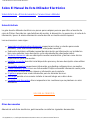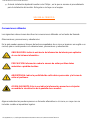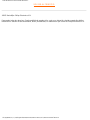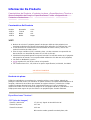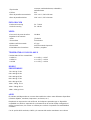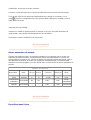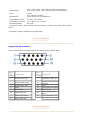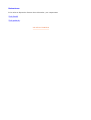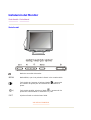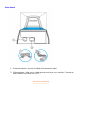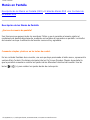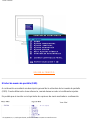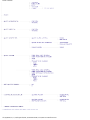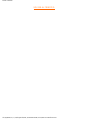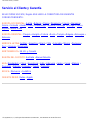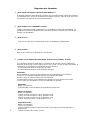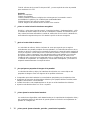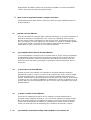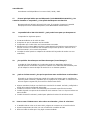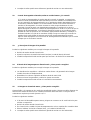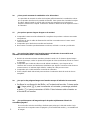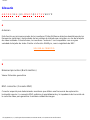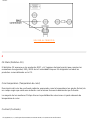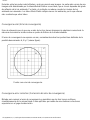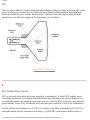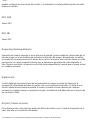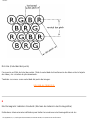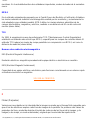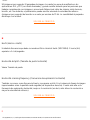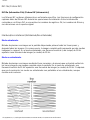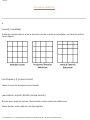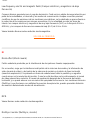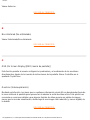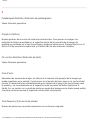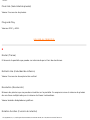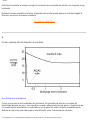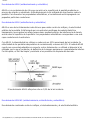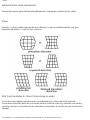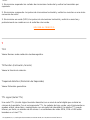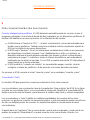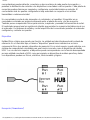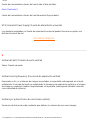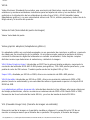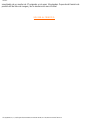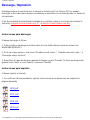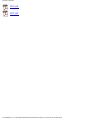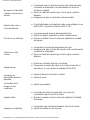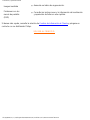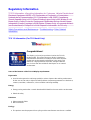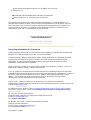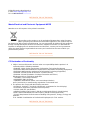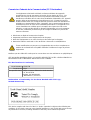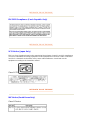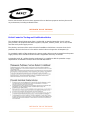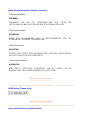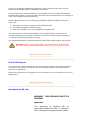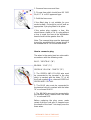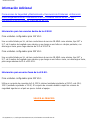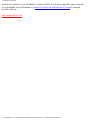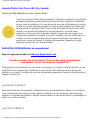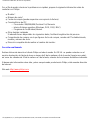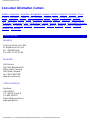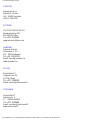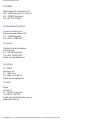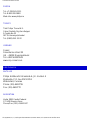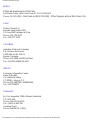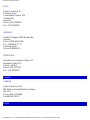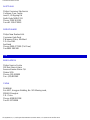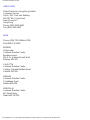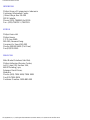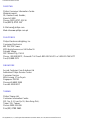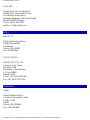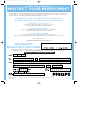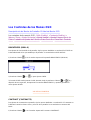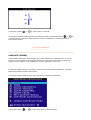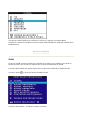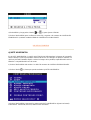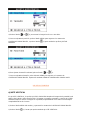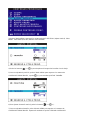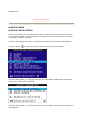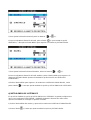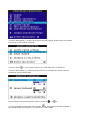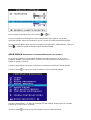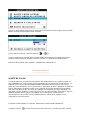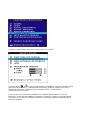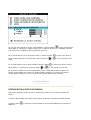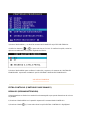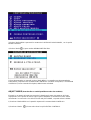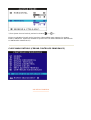Philips 107E71/00 Manual de usuario
- Categoría
- Televisores
- Tipo
- Manual de usuario
Este manual también es adecuado para

Información Sobre Seguridad y Localización y Reparación de Fallas
Información Sobre Seguridad y Localización y Reparación de
Fallas
Precauciones de Seguridad y Mantenimiento • Localización y Reparación de Fallas •
Información Sobre Reglamentaciones • Otra Información Relacionada
VOLVER AL PRINCIPIO
file:///D|/EDFU/crt_17_6/edoc/spanish/107E/SAFETY/SAFETY.HTM2005-05-24 ¤W¤È 09:30:13
Precauciones de Seguridad y Mantenimiento
Observe las siguientes instrucciones cuando conecte y utilice el monitor:
z Desconecte el monitor de la toma de alimentación si va a permanecer inactivo un período
de tiempo prolongado.
z No intente retirar la cubierta posterior, pues quedaría expuesto a posibles descargas. La
cubierta posterior sólo puede ser retirada por personal técnico cualificado.
z No coloque objetos sobre el monitor, ya que podrían obstruir las aberturas de ventilación
e impedir la correcta refrigeración de los componentes electrónicos.
z Para evitar el riesgo de descarga o daños irreversibles en la unidad, no exponga el
monitor a la lluvia ni a niveles excesivos de humedad.
z
No utilice alcohol ni líquidos que contengan amoníaco para limpiar el monitor. Si es
preciso, pase un paño ligeramente humedecido. Antes de limpiar el monitor, desconecte
el cable de alimentación.
z A la hora de elegir un emplazamiento para el monitor, asegúrese de que el conector y la
toma de alimentación resulten fácilmente accesibles.
z Por favor, por motivos de seguridad asegúrese de instalar la base giratoria al usar el
monitor.
Si el monitor no funciona correctamente después de seguir las instrucciones del manual,
consulte al servicio técnico.
ADVERTENCIA: El uso de controles, ajustes o procedimientos
distintos de los expresados en el presente documento puede
entrañar la exposición a descargas, así como riesgos eléctricos y
mecánicos.

Sobre El Manual De Este Utilizador Electrónico
Sobre El Manual De Este Utilizador Electrónico
Sobre Esta Guía • Otros documentos • Convenciones utilizadas
Sobre Esta Guía
La guía de este utilizador electrónico se piensa para cualquier persona que utilice el monitor de
color de Philips. Describe las características del monitor, la disposición, la operación y el resto de la
información, que es la misma información exacta descrita en nuestra versión impresa.
Las secciones son como sigue:
● Seguridad y troubleshooting información proporcionar inclinar y solución para común
problema, y otro relacionado información usted poder necesitar.
● Sobre este electrónico utilizador manual dar descripción qué información ser incluido tan
bien como notación icono descripción y otro documentación usted poder referir.
● Producto información dar uno descripción monitor característica y tan bien como técnico
especificación para este monitor.
● Installing su monitor describir inicial disposición proceso y dar uno descripción cómo utilizar
monitor.
● En pantalla visualizar proporcionar información en adjusting configuración en su monitor.
● Cliente cuidado y garantía ser uno lista mundial Philips consumidor información centro junto
con ayudar escritorio teléfono número y información en el producto.
● El glosario proporciona a más información para los términos técnicos.
● Descargar permite a los usuarios instalar el manual íntegro en su disco duro.
● Preguntas más frecuentes ofrece respuestas a las cuestiones que se plantean con más
frecuencia.
VOLVER AL PRINCIPIO
Otros documentos
Además de esta Guía electrónica, quizá necesite consultar los siguientes documentos:
file:///D|/EDFU/crt_17_6/edoc/spanish/107E/ABOUT/ABOUT.HTM (1 of 3)2005-05-24 ¤W¤È 09:30:14

Sobre El Manual De Este Utilizador Electrónico
● Guía de instalación rápida del monitor color Philips , en la que se resume el procedimiento
para la instalación del monitor. Esta guía se incluye con el equipo.
VOLVER AL PRINCIPIO
Convenciones utilizadas
Las siguientes subsecciones describen las convenciones utilizadas en los textos de llamada.
Observaciones, precauciones y advertencias
En la guía pueden aparecer bloques de texto acompañados de un icono e impresos en negrita o en
cursiva, que se corresponden con observaciones, precauciones y advertencias:
OBSERVACIÓN: Indica la existencia de información de interés para optimizar
el uso del sistema informático.
PRECAUCIÓN: Información sobre la manera de evitar posibles daños
materiales o pérdida de datos.
ADVERTENCIA: Indica la posibilidad de sufrir daños personales y la forma de
evitar el problema.
AYUDA ELEGANTE: Este icono indica la información provechosa al ajustar
encendido la visualización de la pantalla de su monitor.
Algunas advertencias pueden aparecer en formatos alternativos o sin icono, en cuyo caso su
inclusión se debe a imperativos legales.
file:///D|/EDFU/crt_17_6/edoc/spanish/107E/ABOUT/ABOUT.HTM (2 of 3)2005-05-24 ¤W¤È 09:30:14

Sobre El Manual De Este Utilizador Electrónico
VOLVER AL PRINCIPIO
©2005 Koninklijke Philips Electronics N.V.
Reservados todos los derechos. Queda prohibida la reproducción, copia, uso, alteración, alquiler, exposición pública,
transmisión o emisión de este documento, total o parcialmente, sin autorización por escrito de Philips Electronics N.V.
file:///D|/EDFU/crt_17_6/edoc/spanish/107E/ABOUT/ABOUT.HTM (3 of 3)2005-05-24 ¤W¤È 09:30:14

Información De Producto
Características del Producto • Producto sin plomo • Especificaciones Técnicas •
Ahorro Automático de Energía • Especificaciones Físicas • Asignación de
Contactos • Ilustraciones
Características Del Producto
107E7
z Monitor de color de 17 pulgadas (tamaño de imagen visible de 16,0 pulgadas) con
excelente rendimiento de superficie de pantalla para utilización con sistemas Mac y PC
z La función Autoscan cubre frecuencias horizontales de hasta 71 KHz y ofrece una
resolución máxima de 1280 x 1024 .
z Tubo de rayos catódicos (CRT) cuadrado, plano y de alto contraste con separación de
alta resolución con densidad de puntos de 0,27 mm (0,23 hdp).
z Visualización de pantalla grande en espacio reducido: se trata del monitor de 17 pulgadas
más pequeño del mundo, con una profundidad máxima de sólo 419 mm (16,5 pulgadas)
z Con base en Multimedia y opción.
z sRGB: reproducción real de los colores en la pantalla
z Con certificaciones FCC, CE (Sólo en los países especificados) e ISO9241, ISO14001.
VOLVER AL PRINCIPIO
Producto sin plomo
Philips ha suprimido de sus monitores las sustancias tóxicas como el plomo. Además de
proteger la salud del usuario, los monitores sin plomo favorecen el respeto medioambiental en la
recogida y eliminación de residuos procedentes de equipos eléctricos y electrónicos. Philips
cumple la exigente directiva RoHS de la Comunidad Europea, en la que se establecen
restricciones sobre el uso de sustancias peligrosas en los equipos eléctricos y electrónicos. Con
Philips puede estar seguro de que el monitor no es perjudicial para el medio ambiente.
Especificaciones Técnicas*
Modelo Normativa Color
107E70 TCO'03 Gris
107E71 MPRII Gris
107E76 MPRII Negro
CRT (tubo de imagen)
• Tamaño y desviación 17" (41 cm), ángulo de desviación de 90°
• Tamaño de punto 0.27 mm
• Tamaño horizontal 0.23 mm
Máscara de sombra, pantalla cuadrada plana, alto

• Tipo de tubo
contraste, antideslumbrante, antiestática,
antirreflectante
• Fósforo P22
• Área de pantalla recomendada 12.0" x 9.0" / 306 x 230 mm
• Área de pantalla máxima 12.8" x 9.6" / 325 x 244 mm
EXPLORACIÓN
• Horizontal scanning 30 - 71 KHz
• Vertical scanning 50 - 160 Hz
VÍDEO
• Frecuencia de punto de vídeo 110 MHz
• Impedancia de entrada
- Vídeo 75 ohmios
- Sincronismo
1.8 kOhmios
• Niveles señal de entrada 0.7 Vpp
• Sincronismo
señal de entrada Separado
• Polaridades de sincronismo Positiva y negativa
TEMPERATURA COLOR BLANCO
Coordenadas CIE de cromaticidad:
• a 9300° K x = 0.283 / y = 0.297
• a 6500° K x = 0.313 / y = 0.329
• a sRGB x = 0.313 / y = 0.329
MODOS
PREDEFINIDOS
720 x 400 @ 70 Hz
640 x 480 @ 60 Hz
640 x 480 @ 85 Hz
800 x 600 @ 75 Hz
800 x 600 @ 85 Hz
1024 x 768 @ 75 Hz
1024 x 768 @ 85 Hz
1280 x 1024 @ 60 Hz
sRGB
El estándar sRGB garantiza un correcto intercambio de colores entre diferentes dispositivos
(cámaras digitales, monitores, impresoras, escáneres, etc.).
Empleando un espectro de color unificado, las imágenes capturadas por un dispositivo
compatible con sRGB se reproducirán correctamente en el monitor Philips configurado al
efecto. De esta forma, los colores se calibran para conferir a la pantalla una total fidelidad
cromática.
Con la opción sRGB activada, el brillo y el contraste del monitor mantienen unos valores

* Información sujeta a modificación sin previo aviso.
VOLVER AL PRINCIPIO
Ahorro automático de energía
Si posee una tarjeta de vídeo o un programa instalado en su ordenador que se ajusten a la
especificación DPMS de VESA, el monitor podrá reducir automáticamente su consumo de
energía mientras no esté en uso. Cuando se detecte una señal procedente del teclado, ratón u
otro dispositivo de entrada, el monitor "se despertará" automáticamente. La siguiente tabla
muestra el consumo energético y el color del indicador con esta función de ahorro automático de
energía:
VOLVER AL PRINCIPIO
Especificaciones físicas
predefinidos, al igual que la escala cromática.
Por tanto, convendrá seleccionar la opción sRGB a través de los menús OSD del monitor.
Para hacerlo, abra el OSD pulsando el botón MENU en el frontal de su monitor. Use el
botón
(+)
para ir a temperatura del Color, pulse el botón abajo para ir a sRGB y pulse el
botón MENU de nuevo.
Salga del menú de pantalla.
Después no cambie los ajustes de brillo o contraste. Si lo hace, el monitor desactivará el
modo sRGB y seleccionará una temperatura de color de 6500 K.
Gestión de corriente
Modo VESA
Vídeo
Sincr-H
Sincr-V
Consumo
Ahorro (%) Diodo
Activo Activado Sí Sí < 75W 0 % Verde
Desconexión
automática
Desactivado No No < 2W 99%
Verde
intermitente
Apagado Desactivado
-- --
< 2W
99%
Desactivado

* Información sujeta a modificación sin previo aviso.
VOLVER AL PRINCIPIO
Asignación de contactos
Conector D-sub de 15 contactos (macho) del cable de señal (sistemas IBM):
VOLVER AL PRINCIPIO
• Dimensiones
15.6" x 15.0" x 16.3" / 397 x 382 x 415 mm (incluida base)
15.6" x 13.1" x 16.3" / 397 x 333.5 x 415 mm (excluida base)
• Peso 12.5kg
• Alimentación
100 - 240 VAC, 60-50Hz
(Véase la placa de características)
• Temperatura (activo) 0° a 40°C / 32° a 104°F
• Temperatura (inactivo) -25° a +65°C / -13° a +149°F
• Humedad relativa 5% a 95%
* Resolución 1280 x 1024, tamaño estándar, máximo contraste, 50% brillo, 9300°, patrón
blanco.
Núm.
de
Espiga
Asignación
Núm.
de
Espiga
Asignación
1 Entrada vídeo rojo 9 alimentación DDC +5V
2 Entrada vídeo verde 10
Sincronización de Toma
de Tierra
3 Entrada vídeo azul 11 Tierra
4
Tierra 12 Línea datos serie (SDA)
5 Autoprueba 13 Sinc-H / H+V
6 Tierra vídeo rojo 14
Sinc-V (VCLK para
DDC)
7
Tierra vídeo verde 15 Línea reloj datos (SCL)
8 Tierra vídeo azul

Instalación del Monitor
Vista frontal • Vista lateral
Vista frontal
VOLVER AL PRINCIPIO
Botón de encendido del monitor.
MENU
Botón MENU, que al ser pulsado le llevará a los controles OSD.
(-)
Tecla rápida de Contraste. Al pulsar el botón "-" aparecerán
los controles de ajuste para el CONTRASTE o disminuirá el
ajuste.
(+)
Tecla rápida de Brillo. Al pulsar el botón "+" aparecerán los
ajustes de control de Brillo o aumentará el ajuste.
EXIT
Al pulsar el botón se sale del menú OSD.

Menús en Pantalla
Menús en Pantalla
Descripción de los Menús en Pantalla (OSD) • El árbol de Menús OSD • Los Controles de
los Menús OSD
Descripción de los Menús de Pantalla
¿Qué son los menús de pantalla?
Son funciones que poseen todos los monitores Philips y que le permiten al usuario ajustar el
rendimiento de pantalla directamente, mediante una ventana de comandos en pantalla. La interfaz
del usuario hace que la utilización del monitor sea sencilla y agradable.
Comandos simples y básicos en las teclas de control.
En los controles frontales de su monitor, una vez que haya presionado el botón
menu
, aparecerá la
ventana Main Controls (Controles principales) de los On Screen Displays (Menús de pantalla) lo
que le permitirá comenzar a realizar los ajustes de las diferentes funciones del monitor. Use las
teclas (-)/ (+) para realizar los ajustes dentro de cada opción.
file:///D|/EDFU/crt_17_6/edoc/spanish/OSD_2/OSDDESC.HTM (1 of 4)2005-05-24 ¤W¤È 09:30:16

Menús en Pantalla
VOLVER AL PRINCIPIO
El árbol de menús de pantalla (OSD)
A continuación encontrará una descripción general de la estructura de los menús de pantalla
(OSD). Puede utilizar esto cómo referencia, cuando desee acceder a los diferentes ajustes.
Es posible que el monitor no incluya todas las opciones de menú mostradas a continuación.
file:///D|/EDFU/crt_17_6/edoc/spanish/OSD_2/OSDDESC.HTM (2 of 4)2005-05-24 ¤W¤È 09:30:16

Menús en Pantalla
file:///D|/EDFU/crt_17_6/edoc/spanish/OSD_2/OSDDESC.HTM (3 of 4)2005-05-24 ¤W¤È 09:30:16

Servicio al Cliente y Garantía
Servicio al Cliente y Garantía
SELECCIONE UN PAÍS / Región ARA LEER LA COBERTURA DE GARANTÍA
CORRESPONDIENTE:
EUROPA OCCIDENTAL:
Austria • Bélgica • Chipre • Dinamarca • Francia • Alemania •
Grecia • Finlandia • Irlanda • Italia • Luxemburgo • Holanda • Noruega • Portugal • Suiza •
España • Reino Unido
EUROPA ORIENTAL:
Chequia • Hungría • Polonia • Rusia • Turquía • Bulgaria • Eslovaquia •
Eslovenia
AMÉRICA LATINA:
Antillas • Argentina • Brazil • Chile • Colombia • México • Paraguay •
Perú • Uruguay • Venezuela
NORTEAMÉRICA: EE.UU. y Canadá
REGIÓN DEL PACÍFICO: Australia • Nueva Zelandia
ASIA: Bangladesh • China • Hong Kong • India • Indonesia • Japón • Corea • Malasia •
Paquistán • Filipinas • Singapur • Taiwán • Tailandia
ÁFRICA: Marruecos • Sudáfrica
ORIENTE MEDIO: Dubai • Egipto
file:///D|/EDFU/crt_17_6/edoc/spanish/WARRANTY/WARRANTY_107E.HTM2005-05-24 ¤W¤È 09:30:16

1.
Preguntas más frecuentes
1.
¿Qué significa el logotipo "Diseñado para Windows"?
El logotipo "Diseñado para Windows" significa que su monitor Philips cumple los requisitos
y recomendaciones de la Guía de Diseño de Sistemas PC9x (97, 98 o 99, 2000, XP) y que
ha superado con éxito las rigurosas pruebas WHQL.
2.
¿Qué modelos son compatibles con Mac?
Todos los monitores Philips catalogados son compatibles con Mac. NO OBSTANTE, es
posible que necesite un adaptador para conectar el monitor al sistema Mac. Solicite más
detalles a su distribuidor.
3.
¿Qué es TCO?
TCO son las siglas de la Confederación Sueca de Empleados Profesionales.
4.
¿Qué es MPR?
MPR es el Comité Sueco de Medición y Verificación.
5.
¿Cuáles son las diferencias entre MPRII, TCO92, TCO95, TCO99 y TCO'03?
En la jerarquía general de estándares, TCO'03/99 es el nivel más alto de certificación.
Después viene TCO95, que es "mejor" que TCO92, y éste a su vez es mejor que MPRII. A
continuación se comparan los estándares de cada categoría.
-TCO 92 desfasada desde el 30 de junio del 2000
-TCO 95 desfasada desde el 31 de diciembre del 2003
Emisiones:
MPRII: Establecen normas de baja emisión para los dispositivos de visualización.
TCO92: En su momento estableció normas más estrictas que MPRII.
TCO95: Como las normas TCO92 pero más rigurosas.
TCO99: Definió normas y procedimientos de pruebas aún más severos que TCO95.
TCO'03: igual que el estándar TCO99 + incertidumbre de pruebas.
Seguridad:
MPRII: Sin requisitos.
TCO92/95/99/TCO'03: Requisitos de seguridad en todas ellas.
Ahorro de energía:
MPRII: Sin requisitos.
TCO92: en modo de espera < 30 W; apagado < 8 W
TCO95: en modo de espera < 30 W; apagado < 8 W
TCO99: en modo de espera < 15 W; apagado < 5 W
TCO'03: modo de espera < 15 W;apagado < 5 W
Ergonomía visual:
MPRII: Sin requisitos.
TCO92: Sin requisitos.
TCO95: Estableció normas ergonómicas tales como nivel de contraste, parpadeo o
fluctuaciones.
TCO99: Endureció las normas TCO95.

1.
TCO'03: refuerzo de la norma TCO99 para CRT, y nuevo requisito de color de pantalla
para monitores LCD TFT.
Ecología:
MPRII: Sin requisitos.
TCO92: Sin requisitos.
TCO95: Estableció normas ecológicas de carácter general, en materias como la
reciclabilidad o la política y las certificaciones medioambientales.
TCO99: Endureció aún más las normas TCO95.
TCO'03: Exigencia de información de reciclado a los usuarios.
6.
¿Cómo se activa la función de ahorro energético?
En 'Mi PC', seleccione 'Panel de control', 'Control del monitor' y 'Predeterminados', y elija
su modelo de monitor Philips de la lista de controladores estándar. El sistema
Plug and
Play
activará de forma automática la casilla de verificación EPA. En DOS o Windows 3.1,
antes deberá asegurarse de que el PC admite la opción de ahorro energético.
7.
¿Qué es la velocidad de refresco?
La "velocidad de refresco" indica el número de veces por segundo que se explora
verticalmente una pantalla completa. En otras palabras, si la velocidad de refresco de un
monitor es de 85 Hz, significa que su pantalla se renueva (o somete al barrido vertical) 85
veces por segundo. Cuanto mayor sea la velocidad de refresco, mejor será la estabilidad
de imagen y menor el parpadeo. Una velocidad de refresco alta permite a los usuarios
que pasan muchas horas delante del monitor evitar la fatiga visual y el estrés. Para
cambiar el valor, seleccione en el ordenador Inicio Æ Configuración Æ Panel de control
Æ Pantalla Æ Propiedades Æ Configuración Æ Avanzada Æ Adaptador, y el monitor se
adaptará automáticamente a la tarjeta de vídeo.
8.
¿Por qué parece parpadear la imagen de la pantalla?
La velocidad de refresco baja y las interferencias eléctricas son causas típicas del
parpadeo de imagen. Éstas son algunas de las posibles soluciones:
z Compruebe que están instalados los controladores apropiados para la tarjeta de vídeo
z Asegúrese de que todos los dispositivos eléctricos (por ejemplo, teléfonos móviles) están
alejados como mínimo 1 m del monitor
z Cambie el monitor a otro emplazamiento en el que no reciba interferencias eléctricas
z Ajuste la velocidad de refresco a 75 Hz o superior.
9.
¿Cómo ajusto la resolución del monitor?
Las resoluciones disponibles están determinadas por la capacidad de la tarjeta de vídeo y
del controlador gráfico. En Windows 95, puede ajustar la resolución en Propiedades de
pantalla Æ Configuración.
10.
¿Cómo puedo ajustar el tamaño, posición y rotación de la pantalla?

1.
Dependiendo del modelo, puede usar el programa CustoMax, los menús de pantalla
(OSD) o los mandos de control del propio monitor.
11.
¿Qué sucede si me pierdo mientras configuro el monitor?
Simplemente pulse el botón MENU y seleccione "Reiniciar" para restablecer todos los
ajustes originales.
12 ¿Qué hace el autocalibrado?
Hace que el monitor se comporte mejor y durante más tiempo. Con el paso del tiempo, el
brillo de un monitor se va degradando y sus colores van cambiando. Este conocido
proceso afecta a todos los monitores. Al cabo de unos años, el brillo pierde más de un
50% con respecto a su valor original. En ese momento es cuando se considera agotada
la vida útil del monitor. La función de autocalibrado reajusta periódicamente la
temperatura de color y la luminancia a sus valores originales.
13. ¿Qué ventajas tiene la función de autocalibrado?
Con el autocalibrado, la luminancia de un monitor tarda un 33 por ciento más de tiempo
en deteriorarse hasta el nivel del 50 por ciento que marca el final de la vida útil de un
equipo de visualización. Gracias a la función de autocalibrado, un monitor cuya vida
normal sea de 10.000 horas, por ejemplo, la prolongaría hasta 13.300 horas, todo un
tercio más.
14. ¿Cómo funciona el autocalibrado?
Durante el proceso de calibrado, en la pantalla se visualizan diferentes imágenes
predefinidas en blanco y negro. Los haces de los cañones rojo, verde y azul son objeto
de precisas mediciones y se comparan con los valores originales almacenados en el
monitor. Reajustando los valores de ganancia de cada uno de los cañones, la desviación
se reduce a cero. Los valores predefinidos se memorizan en la fase de producción. Si el
usuario define una nueva temperatura de color, el nuevo valor se guardará como opción
predeterminada.
15. ¿Cuándo se realiza el autocalibrado?
El proceso de calibrado dura menos de seis segundos. Durante este periodo se
visualizan varias imágenes específicas, y a la conclusión reaparece la imagen original.
No es necesario efectuar un recalibrado constante. La operación habrá de realizarse
después del calentamiento del monitor. El autocalibrado se activa cuando el monitor
recibe una señal que avisa del inminente paso al modo de desconexión o espera.
16.
¿
Qué modelos de monitores Phili
p
s están e
q
ui
p
ados con la función de

1.
autocalibrado?
Actualmente está disponible en los nuevos 202P, 201B y 109P.
17. El menú principal indica que está bloqueado ("OSD MAIN MENU LOCKED"), y los
controles frontales no responden. ¿Cómo puedo desbloquear esta función?
Mantenga pulsado el botón del menú OSD unos 15 segundos, hasta que la pantalla
indique que el menú está desbloqueado ("OSD MAIN MENU UNLOCKED").
18. La pantalla indica "NO SYNC INPUT". ¿Qué puedo hacer para que desaparezca?
Compruebe los siguientes puntos:
z Contactos doblados en el cable de vídeo
z Asegúrese de que el ordenador está encendido
z Compruebe que el cable VGA está correctamente conectado
z Observe que el conector BNC/D-Sub de la parte posterior del monitor se encuentra en la
posición correcta. Los modelos más recientes incluyen esta opción en "Selección de la
señal de entrada", en los menús de pantalla.
z La tarjeta de vídeo puede no adaptarse al estándar VESA (pruebe el monitor con otro
ordenador)
19. ¿Por qué dice el monitor que está fuera de margen ("Out of Range")?
La tarjeta de vídeo instalada en el ordenador puede ser demasiado alta para las
especificaciones del monitor. Póngase en contacto con el fabricante del ordenador para
que le indique la manera de bajar la resolución en su sistema operativo.
20. ¿Qué es el efecto muaré? ¿Por qué se producen estas ondulaciones en mi monitor?
El muaré es un efecto o fenómeno natural de los tubos de imagen que se manifiesta en
forma de patrón ondulado y repetitivo que se superpone en la pantalla. A continuación se
ofrecen algunas sugerencias para reducir o eliminar este efecto:
z Algunos monitores incluyen una función de cancelación de muaré. Actívela y configúrela a
través de los menús de pantalla del monitor.
z Cambie la resolución al valor recomendado para el tamaño específico del monitor.
z Cambie el patrón o esquema de visualización de la ventana a otro con el que el efecto sea
menos visible.
z Cambie el tamaño horizontal y vertical para optimizar la reducción del efecto muaré.
21. Parece como si faltaran uno o más colores en el monitor. ¿Cómo lo soluciono?
z Si también falta un color en el menú OSD, póngase en contacto con el servicio técnico
z Ajuste la temperatura de color con una coordinación cromática de 9300
z Revise el cable de vídeo por si hay algún contacto doblado

1.
z La tarjeta de vídeo podría estar defectuosa (pruebe el monitor con otro ordenador).
22. Cuando desmagnetizo el monitor, emite un sonido intenso. ¿Es normal?
Sí. Cuando se desmagnetiza el monitor desde los menús de pantalla, es normal que
emita un sonido relativamente fuerte.
Advierta que muchos modelos no admitirán más
que una operación de desmagnetización en un periodo de tiempo determinado (hasta
10 minutos), limitación debida a un resistor térmico incluido en la unidad. Mientras el
monitor se desmagnetiza, el resistor aumenta su valor proporcionalmente al calor
generado. Cuando alcanza una determinada temperatura, la resistencia se eleva e
impide la llegada de tensión a la bobina de desmagnetización. Ésta es la causa de que se
detenga el desmagnetizador. La resistencia disminuirá según se vaya enfriando hasta
permitir de nuevo la operación. Es un limitador expresamente diseñado y constituye un
estándar industrial, no sólo de los monitores Philips. Tenga en cuenta que no todos los
modelos de la gama Philips incorporan esta función de desmagnetización manual.
Algunos están equipados con una función de desmagnetización automática que se activa
siempre que se enciende el monitor.
23. ¿Cómo ajusto la imagen de la pantalla?
Pruebe las siguientes medidas para corregir la imagen de la pantalla:
z Reinicie el monitor desde el menú OSD
z Ajuste las opciones de tamaño horizontal (anchura) o vertical (altura) del menú
z Cambie la temporización del monitor para que funcione a la resolución recomendada
24. El borde de la imagen aparece distorsionado. ¿Cómo puedo corregirlo?
Pruebe las siguientes medidas para corregir la imagen de la pantalla:
z Las interferencias magnéticas o eléctricas suelen afectar a la geometría de la imagen.
Cambie el monitor de emplazamiento
z Restablezca los valores originales de fábrica desde el menú OSD
z Entre en el menú de geometría y realice los ajustes necesarios
z Cambie la temporización del monitor a la resolución recomendada
25. La imagen es demasiado tenue. ¿Cómo puedo corregirlo?
A
juste el brillo o el contraste en los menús de pantalla del monitor. Algunos modelos disponen de
selección de entrada de vídeo en los controles avanzados del menú OSD. La mayoría de los
ordenadores requieren que esté ajustada a 0,7 V.
Pruebe las siguientes medidas:
z Si el menú OSD también aparece tenue, póngase en contacto con el servicio técnico para
solicitar su reparación
z Reinicie el monitor desde el menú OSD
z En el menú OSD, cambie el ajuste de temperatura de color a coordinación cromática 9300
z Eleve al máximo el nivel de contraste (100), y a la mitad el de brillo (50)
z La tarjeta de vídeo podría estar defectuosa (pruebe el monitor con otro ordenador)

1.
26. ¿Cómo puedo aumentar la cantidad de color del monitor?
La capacidad de memoria de vídeo de la tarjeta gráfica determina la cantidad de colores
que se pueden visualizar en la pantalla del monitor. Para aprovechar al máximo la tarjeta
de vídeo, deberá instalar la versión más reciente de controlador en el ordenador o
ampliar la memoria de la tarjeta. Solicite más detalles al fabricante de la tarjeta de vídeo o
el ordenador.
27. ¿Por qué no aparece ninguna imagen en el monitor?
z Compruebe la toma mural de alimentación. Asegúrese de que tiene corriente conectando
otro producto.
z Asegúrese de que el cable de alimentación está bien conectado tanto a la toma mural
como al monitor.
z Compruebe que el botón de encendido está activado.
z Desconecte el monitor aproximadamente un minuto, vuélvalo a conectar y enciéndalo.
28. ¿Por qué no hay imagen en el monitor aunque el indicador de encendido está
iluminado en amarillo/ámbar o verde intermitente?
z Reinicie el ordenador mientras mantiene pulsada la tecla Ctrl. Si observa alguna imagen
durante el arranque, revise los ajustes de la tarjeta de vídeo (en Windows, Panel de control
Æ Pantalla).
z Compruebe que el cable de vídeo no está dañado o doblado, y que ninguno de los
contactos del conector está defectuoso (adviértase que algunos conectores VGA tienen un
contacto menos). Si advierte algún defecto, sustituya el cable por otro nuevo.
z Compruebe que el cable está bien conectado al ordenador.
z Pulse cualquier botón del teclado para reactivar el ordenador desde el modo de ahorro
energético.
29. ¿Por qué no hay ninguna imagen en el monitor aunque el indicador luce en verde?
z Verifique la configuración del Brillo y el Contraste del monitor. Primero pulse
(-), luego pulse (+) para incrementar el contraste y mantenga pulsado
el botón (+) para incrementar el Brillo. Estos botones están situados en
el frontal de su monitor.
30. ¿Por qué desaparece la imagen después de pulsar rápidamente el botón de
encendido/apagado?
Es una función exclusiva de Philips, diseñada para prolongar la vida del monitor. Deje
transcurrir cinco segundos entre el apagado y el encendido del monitor, y se restablecerá
la imagen.

Glosario
Glosario
A B C D E F G H I J K L M N O P Q R S T U V W X Y Z
A
Autoscan
Esta función por microprocesador de los monitores Philips Brilliance detecta automáticamente las
frecuencias verticales y horizontales de las señales de entrada que coinciden con las de la tarjeta
de vídeo instalada. De esta forma, los monitores "autoscan" son compatibles con una gran
variedad de tarjetas de vídeo. Similar a la función MultiSync, marca registrada de NEC.
VOLVER AL PRINCIPIO
B
Balanced pincushion (Barril simétrico)
Véase Distorsión geométrica
BNC connection (Conexión BNC)
Conector especial para determinados monitores que utilizan una frecuencia de exploración
horizontal superior. La conexión BNC optimiza el apantallamiento y la impedancia del recorrido de
la señal de vídeo para garantizar la máxima calidad de imagen.
file:///D|/EDFU/crt_17_6/edoc/spanish/GLOSSARY/GLOSSARY.HTM (1 of 23)2005-05-24 ¤W¤È 09:30:19

Glosario
VOLVER AL PRINCIPIO
C
CE Mark (Distintivo CE)
El distintivo CE aparece en los productos EMC y LV (equipos de baja tensión) que cumplen las
normativas de seguridad, EMI y EMS de la Comunidad Europea. Es obligatorio en todos los
productos comercializados en la CE.
Color temperature (Temperatura de color)
Descripción del color de una fuente radiante, expresado como la temperatura (en grados Kelvin) de
un cuerpo negro que emite una radiación con la misma frecuencia dominante que la fuente.
La mayoría de los monitores Philips ofrecen la posibilidad de seleccionar el ajuste deseado de
temperatura de color.
Contrast (Contraste)
file:///D|/EDFU/crt_17_6/edoc/spanish/GLOSSARY/GLOSSARY.HTM (2 of 23)2005-05-24 ¤W¤È 09:30:19

Glosario
Relación entre las partes más brillantes y más oscuras de una imagen. La parte más oscura de una
imagen está determinada por la intensidad del fósforo no excitado, que a su vez depende del grado
de reflexión de la luz ambiente. Por tanto, el contraste se reduce cuando los niveles de luz
ambiente son elevados. Los tubos Black Matrix reflejan menos luz ambiente, por lo que ofrecen
más contraste que otros tubos.
Convergence error (Error de convergencia)
Error de alineación por el que uno o más de los tres haces atraviesan la abertura incorrecta de la
máscara de sombra e inciden sobre un punto de fósforo de la triada indebida.
El error de convergencia se expresa en mm, normalmente sobre tres puntos bien definidos de la
pantalla denominados A, B y C (véase figura).
Puntos con error de convergencia
.
Convergence-error correction (Corrección del error de convergencia)
Método para corregir el error de convergencia y garantizar que los tres haces confluyen
simultáneamente en la misma triada. Suele aplicarse por medio de unas bobinas correctoras
especiales en el yugo de desviación.
file:///D|/EDFU/crt_17_6/edoc/spanish/GLOSSARY/GLOSSARY.HTM (3 of 23)2005-05-24 ¤W¤È 09:30:19

Glosario
CRT
Tubo de rayos catódicos. Término empleado para referirse a todos los tubos en los que uno o más
haces de electrones emitidos por un cátodo son proyectados periódicamente a una pantalla de
fósforo por medio de unos circuitos de desviación. Versiones especiales de los tubos de rayos
catódicos son los tubos de imagen de los televisores y los monitores.
VOLVER AL PRINCIPIO
D
DDC (Display Data Channel)
DDC es un canal de comunicación para monitores y ordenadores. El canal DDC permite que el
controlador del monitor se configure automáticamente para optimizar el uso de las imágenes sin
necesidad de interacción manual por parte del usuario. La función DDC se ejecuta como parte del
nuevo método "Plug & Play" introducido en el mercado para simplificar el uso de los ordenadores.
Los tres niveles desarrollados son: (1) DDC1, el monitor envía datos al ordenador; (2) DDC2B, el
ordenador puede solicitar información al monitor; y (3) DDC2Bi, comunicación bidireccional: se
file:///D|/EDFU/crt_17_6/edoc/spanish/GLOSSARY/GLOSSARY.HTM (4 of 23)2005-05-24 ¤W¤È 09:30:19

Glosario
pueden configurar las direcciones del monitor, y el ordenador o la tarjeta gráfica pueden transmitir
órdenes al monitor.
DDC 1/2B
Véase DDC.
DDC 2Bi
Véase DDC.
Degaussing (Desmagnetización)
Supresión de campos magnéticos en la máscara de sombra y partes metálicas relacionadas de un
tubo de imagen en el encendido para minimizar la distorsión de imagen. Normalmente se realiza
por medio de una bobina especial, a través de la cual se hace pasar una corriente alterna en caída
para generar un campo magnético alterno que se desvanece gradualmente y desmagnetiza el
tubo. Algunos monitores incorporan una función de desmagnetización manual que se puede activar
en cualquier momento.
Digital control
Control digital por microprocesador de los parámetros de imagen y modos de vídeo para la
recuperación instantánea de todos los ajustes con una sola pulsación de botón. Se trata de una
función altamente avanzada que permite al usuario conmutar al modo deseado en cualquier
momento sin emplear tiempo en reajustar la imagen. Actualmente está disponible en la mayoría de
los monitores Philips.
Dot pitch (Tamaño de punto)
Es la distancia más corta entre dos puntos de fósforo del mismo color. Cuanto más pequeño es el
valor, más alta es la resolución del monitor.
file:///D|/EDFU/crt_17_6/edoc/spanish/GLOSSARY/GLOSSARY.HTM (5 of 23)2005-05-24 ¤W¤È 09:30:19

Glosario
Dot rate (Velocidad del punto)
Frecuencia en MHz del reloj de puntos. Mide la velocidad de transferencia de datos entre la tarjeta
de vídeo y los circuitos de procesamiento.
También se conoce como velocidad del punto de imagen.
VOLVER AL PRINCIPIO
E
Electromagnetic radiation standards (Normas de radiación electromagnética)
Estándares internacionales definidos para limitar las emisiones electromagnéticas de los
file:///D|/EDFU/crt_17_6/edoc/spanish/GLOSSARY/GLOSSARY.HTM (6 of 23)2005-05-24 ¤W¤È 09:30:19

Glosario
monitores. En la actualidad existen dos estándares importantes, ambos derivados de la normativa
sueca.
MPR-II
Es el estándar originalmente propuesto por el Comité Sueco de Medición y Verificación. Establece
los niveles máximos de radiación electromagnética emitida por los monitores, y recientemente ha
sido adoptado como estándar mundial. MPR-II define los niveles máximos admisibles de los
campos electrostático, magnético y eléctrico, medidos a una distancia de 50 cm del centro del
monitor (véase tabla).
TCO
En 1991, la organización sueca de profesionales TCO (Tjänstemannens Central Organization)
estableció un estándar más estricto que MPR-II, especial para los campos de corriente alterna. El
estándar TCO reduce los niveles de campo permitidos en comparación con MPR-II, así como la
distancia de medición (véase tabla).
Normas sobre radiación electromagnética
EMI (Electrical Magnetic Interference)
Radiación eléctrica o magnética procedente del equipo eléctrico o electrónico en cuestión.
EMS (Electrical Magnetic Sustainment)
Capacidad de un equipo eléctrico o electrónico para funcionar correctamente en un entorno sujeto
a interferencia eléctrica o magnética.
VOLVER AL PRINCIPIO
F
Flicker (Parpadeo)
Variaciones muy rápidas en la intensidad de la imagen causadas por el tiempo finito requerido para
que el haz de electrones explore cada línea de imagen de la pantalla. Se producen dos clases de
parpadeo: de línea, producido durante el barrido de cada una de las líneas de la imagen, y de
imagen (o de campo, en modo entrelazado), originado por la velocidad de repetición de
file:///D|/EDFU/crt_17_6/edoc/spanish/GLOSSARY/GLOSSARY.HTM (7 of 23)2005-05-24 ¤W¤È 09:30:19

Glosario
50 imágenes por segundo. El parpadeo de imagen (o cuadro) se pone de manifiesto en las
aplicaciones GUI y DTP (con fondo iluminado), y puede resultar molesto para las personas que
trabajan normalmente con imágenes, provocando fatiga visual, dolor de cabeza, visión borrosa,
tensión, etc. No obstante, el problema se puede resolver elevando la velocidad de refresco
(imágenes por segundo) del monitor a un valor por encima de 70 Hz. La sensibilidad al parpadeo
disminuye con la edad.
VOLVER AL PRINCIPIO
H
Hertz (Hercio o Hertz)
Unidad de frecuencia que debe su nombre al físico Heinrich Hertz (1857-1894). 1 hercio (Hz)
equivale a 1 ciclo/segundo.
Horizontal dot pitch (Tamaño de punto horizontal)
Véase Tamaño de punto.
Horizontal scanning frequency (Frecuencia de exploración horizontal)
También se conoce como frecuencia lineal y se expresa en kHz. Es el número de líneas de imagen
impresionadas sobre la pantalla cada segundo (de izquierda a derecha). Cuanto más alta es la
frecuencia de exploración horizontal, mejor es la resolución (es decir, más alta es la resolución o
mayor la velocidad de refresco).
VOLVER AL PRINCIPIO
I
file:///D|/EDFU/crt_17_6/edoc/spanish/GLOSSARY/GLOSSARY.HTM (8 of 23)2005-05-24 ¤W¤È 09:30:19

Glosario
INF File (Fichero INF)
INF file (Information File) [Fichero INF (información)]
Los ficheros INF contienen información en un formato específico. Las funciones de configuración
capturan datos del fichero INF durante las operaciones de instalación. Entre la información
contenida en un fichero INF se encuentran los cambios de registro e INI, los nombres de fichero y
sus ubicaciones en el soporte original.
Interlaced/non-interlaced (Entrelazado/No entrelazado)
Modo entrelazado.
Método de plasmar una imagen en la pantalla disponiendo primero todas las líneas pares y
después todas las impares. En consecuencia, la imagen completa está compuesta por dos medias
imágenes (o campos). En el modo entrelazado, una frecuencia vertical (o de campo) de 50 Hz
equivale a una frecuencia de imagen (o cuadro) de 25 Hz.
Modo no entrelazado.
Método de plasmar una imagen mediante líneas sucesivas, de manera que un barrido vertical de
los haces proyecta una imagen completa sobre la pantalla. En el modo no entrelazado, una
frecuencia vertical de 50 Hz equivale a una frecuencia de imagen (o cuadro) de 50 Hz. Cualquiera
que sea la resolución, los modos no entrelazados son preferibles a los entrelazados, aunque
resultan más costosos.
file:///D|/EDFU/crt_17_6/edoc/spanish/GLOSSARY/GLOSSARY.HTM (9 of 23)2005-05-24 ¤W¤È 09:30:19

Glosario
VOLVER AL PRINCIPIO
L
Linearity (Linealidad)
Grado de correspondencia entre la ubicación real de un píxel en la pantalla y su ubicación teórica
(véase figura).
Line frequency (Frecuencia lineal)
Véase Frecuencia de exploración horizontal.
Low-emission monitor (Monitor de baja emisión)
Monitor que cumple las normas internacionales sobre emisión de radiaciones.
Véase Normas sobre radiación electromagnética.
file:///D|/EDFU/crt_17_6/edoc/spanish/GLOSSARY/GLOSSARY.HTM (10 of 23)2005-05-24 ¤W¤È 09:30:19

Glosario
Low-frequency electric and magnetic fields (Campos eléctricos y magnéticos de baja
frecuencia)
Campos alternos generados por el yugo de desviación. Cada vez son objeto de mayor atención por
parte de las autoridades, el mercado y los medios de comunicación. Aunque no existen pruebas
científicas de que las emisiones de los monitores sean dañinas, se ha dedicado un gran esfuerzo a
la reducción de las emisiones por razones preventivas. En la actualidad son dos las áreas de
interés: los campos eléctricos y magnéticos de muy baja frecuencia (VLF) en la franja de 2 kHz a
400 kHz, y los campos de frecuencia sumamente baja (ELF) de 5 Hz a 2 kHz.
Véase también Normas sobre radiación electromagnética.
VOLVER AL PRINCIPIO
M
Moiré effect (Efecto muaré)
Patrón ondulante producido por la interferencia de dos patrones lineales superpuestos.
En un monitor, surge por la interferencia del patrón de la máscara de sombra y la información de
vídeo (muaré de vídeo), o del patrón de la máscara de sombra y el patrón de línea horizontal
(muaré de exploración). Se presenta en forma de ondulaciones sobre la pantalla y se agudiza
cuanto mayor es la resolución del monitor. Como la señal de vídeo varía continuamente, el muaré
de vídeo apenas tiene solución. El muaré de exploración depende de la frecuencia de barrido
horizontal, y se puede atenuar con una selección apropiada de frecuencia. Los monitores Autoscan
(MultiSync), que funcionan con múltiples frecuencias de exploración, pueden presentar distorsión
de muaré en determinados modos de visualización.
MPR
Véase Normas sobre radiación electromagnética.
MultiSync monitor (MultiSync, monitor)
file:///D|/EDFU/crt_17_6/edoc/spanish/GLOSSARY/GLOSSARY.HTM (11 of 23)2005-05-24 ¤W¤È 09:30:19

Glosario
Véase Autoscan.
VOLVER AL PRINCIPIO
N
Non-interlaced (No entrelazado)
Véase Entrelazado/No entrelazado.
VOLVER AL PRINCIPIO
O
OSD (On Screen Display) [OSD (menús de pantalla)]
Esta función permite al usuario configurar los parámetros y el rendimiento de los monitores
directamente a través de los menús de instrucciones de la pantalla. Véase CustoMax en el
apartado CrystalClear.
Overscan (Sobreexploración)
Mediante esta función, las áreas que no contienen información visual útil son desplazadas fuera de
la zona visible de la pantalla para aprovechar al máximo la señal de vídeo activa. Esta práctica es
necesaria en ocasiones debido a que algunas tarjetas de vídeo generan un patrón de imagen
menor que la zona de visualización, dando lugar a una imagen más reducida ( y menos legible) de
lo debido.
VOLVER AL PRINCIPIO
file:///D|/EDFU/crt_17_6/edoc/spanish/GLOSSARY/GLOSSARY.HTM (12 of 23)2005-05-24 ¤W¤È 09:30:19

Glosario
P
Parallelogram Distortion (Distorsión de paralelogramo)
Véase Distorsión geométrica.
Phosphor (Fósforo)
Nombre genérico de una clase de sustancias luminiscentes. Para generar una imagen, las
partículas de fósforo depositadas en la superficie interna de la base del tubo de imagen (la
pantalla) son excitadas por el haz de electrones y producen luminiscencia. Ejemplos típicos son el
fósforo P22 de persistencia media-corta y el fósforo EBU de alta saturación cromática.
Pin-cushion Distortion (Distorsión de barril)
Véase Distorsión geométrica.
Pixel (Píxel)
Abreviatura de elemento de imagen, en referencia al elemento más pequeño de la imagen que
puede visualizarse en la pantalla. Cuanto menor es el tamaño del píxel, mayor es la resolución del
monitor. El tamaño del píxel está determinado por el tamaño de la proyección de electrones sobre
la pantalla, y no necesariamente por la separación entre los puntos de fósforo (tamaño de la
triada). Así, un monitor con un punto de electrones amplio que abarque varias triadas puede exhibir
una pobre resolución aunque la separación entre puntos sea pequeña.
Pixel frequency (Frecuencia de píxeles)
Número de píxeles que se pueden impresionar en una línea por segundo.
file:///D|/EDFU/crt_17_6/edoc/spanish/GLOSSARY/GLOSSARY.HTM (13 of 23)2005-05-24 ¤W¤È 09:30:19

Glosario
Pixel rate (Velocidad de píxeles)
Véase Frecuencia de píxeles.
Plug-and-Play
Véanse DDC y USB.
VOLVER AL PRINCIPIO
R
Raster (Trama)
El área de la pantalla que puede ser alcanzada por el haz de electrones.
Refresh rate (Velocidad de refresco)
Véase Frecuencia de exploración vertical.
Resolution (Resolución)
Número de píxeles que se pueden visualizar en la pantalla. Se expresa como el número de píxeles
de una línea multiplicado por el número de líneas horizontales.
Véase también Adaptadores gráficos.
Rotation function (Función de rotación)
file:///D|/EDFU/crt_17_6/edoc/spanish/GLOSSARY/GLOSSARY.HTM (14 of 23)2005-05-24 ¤W¤È 09:30:19

Glosario
Esta función permite al usuario corregir la inclinación de la pantalla del monitor con respecto al eje
horizontal.
Debido al campo magnético terrestre, la pantalla del monitor puede aparecer inclinada según la
dirección en que se encuentre orientada.
VOLVER AL PRINCIPIO
S
Screen coatings (Revestimientos de pantalla)
Recubrimientos antiestáticos
Como consecuencia del bombardeo de electrones, las pantallas de monitor se cargan de
electricidad durante su uso, y sus superficies pueden atraer partículas de polvo. La aplicación de
un recubrimiento antiestático en la pantalla (o en un panel de vidrio instalado inmediatamente
delante de ella) sirve para descargar la electricidad y evitar la acumulación de polvo.
file:///D|/EDFU/crt_17_6/edoc/spanish/GLOSSARY/GLOSSARY.HTM (15 of 23)2005-05-24 ¤W¤È 09:30:19

Glosario
Recubrimiento AGAS (antideslumbrante y antiestático)
AGAS es un recubrimiento de sílice que se aplica a la superficie de la pantalla mediante un
proceso de rotación y nebulizado. Actúa dispersando la luz reflejada de otras fuentes sobre la
pantalla. Para favorecer las propiedades antiestáticas, el recubrimiento está impregnado con
pequeñas partículas conductoras.
Recubrimiento ARAS (antirreflectante y antiestático)
ARAS es uno de los tratamientos más eficaces que existen contra los reflejos y la electricidad
estática de la pantalla. Está formado por una estructura multicapa de material dieléctrico
transparente, que suprime los reflejos especulares mediante efectos de interferencia de banda
ancha sobre la superficie de la pantalla. Las propiedades antiestáticas corresponden a una sola
capa conductora de la estructura.
Con ARAS, la intensidad de los reflejos se reduce de un 4,5% aproximado de luz incidente (la
reflectividad de las pantallas desprovistas de recubrimiento) a menos del 0,5%. El método ARAS
cuenta con una ventaja añadida con respecto a otros tratamientos: no difunde ni dispersa la luz
reflejada, por lo que el contraste y la definición de la imagen permanecen completamente intactos.
Por otra parte, es fácil de limpiar y resistente a los productos de limpieza del mercado.
El recubrimiento ARAS refleja tan sólo un 0,5% de la luz incidente.
Recubrimiento AGARAS (antideslumbrante, antirreflectante y antiestático).
Recubrimiento combinado contra los reflejos, el deslumbramiento y la electricidad estática.
file:///D|/EDFU/crt_17_6/edoc/spanish/GLOSSARY/GLOSSARY.HTM (16 of 23)2005-05-24 ¤W¤È 09:30:19

Glosario
Self-test function (Autocomprobación)
Función del monitor para detectar automáticamente el estado de conexión de los cables.
Shape
Desviaci—n de un cuadro reproducido de su dimensi—n de una variable prevista. Los tipos
siguientes de distorsi—n son los m‡s comunes.
SOG (Synchronization On Green) (Sincronismo en verde)
Un monitor color requiere para funcionar correctamente cinco clases de señal: pulso de
sincronismo horizontal, pulso de sincronismo vertical, señal de color rojo, señal de color verde y
señal de color azul. Las señales de un ordenador se transmiten al monitor por uno de estos tres
métodos:
file:///D|/EDFU/crt_17_6/edoc/spanish/GLOSSARY/GLOSSARY.HTM (17 of 23)2005-05-24 ¤W¤È 09:30:19

Glosario
1. Sincronismo separado: las señales de sincronismo horizontal y vertical se transmiten por
separado.
2. Sincronismo compuesto: los pulsos de sincronismo horizontal y vertical se mezclan en una única
secuencia de señal.
3. Sincronismo en verde (SOG): los pulsos de sincronismo horizontal y vertical se mezclan y
posteriormente se combinan con la señal de color verde.
VOLVER AL PRINCIPIO
T
TCO
Véase Normas sobre radiación electromagnética.
Tilt function (Inclinación, función)
Véase la función de rotación.
Trapezoid distortion (Distorsión de trapezoide)
Véase Distorsión geométrica.
TTL signal (Señal TTL)
Una señal TTL (circuito lógico transistor-transistor) es un nivel de señal digital que controla los
colores de la pantalla. Con el accionamiento TTL, las señales del rojo, verde y azul únicamente se
pueden activar, desactivar y suministrarse con una señal de intensidad. Un monitor TTL puede
ofrecer, por tanto, un máximo de 64 colores. Los estándares de vídeo MDA, CGA o EGA están
basados en el nivel TTL.
file:///D|/EDFU/crt_17_6/edoc/spanish/GLOSSARY/GLOSSARY.HTM (18 of 23)2005-05-24 ¤W¤È 09:30:19

Glosario
VOLVER AL PRINCIPIO
U
USB or Universal Serial Bus (Bus Serie Universal)
Conector inteligente para periféricos. El USB determina automáticamente los recursos (como el
programa controlador o la anchura de banda del bus) requeridos por los dispositivos periféricos. El
módulo USB habilita los recursos necesarios sin la intervención del usuario.
● El USB elimina el "miedo a la CPU " -- el temor a desmontar la carcasa del ordenador para
instalar nuevos periféricos. También evita la necesidad de realizar complicados ajustes de
IRQ tras la instalación de nuevos dispositivos.
● El USB rompe "barreras". Sin él, los ordenadores normalmente se limitan a una impresora,
dos dispositivos conectados al puerto "com" (habitualmente un ratón y un módem), un
dispositivo adicional al puerto paralelo mejorado (por ejemplo, escáner o videocámara) y
una palanca de juegos. Y cada día es mayor el número de periféricos para ordenadores
multimedia que se lanzan al mercado. Con el USB se pueden usar hasta 127 dispositivos al
mismo tiempo en el mismo ordenador.
● El USB permite la "conexión en caliente", sin necesidad de apagar, conectar, reiniciar,
configurar e instalar los periféricos. Ni de proceder a la inversa para desconectarlos.
En resumen, el USB convierte el actual "conectar y rezar" en un verdadero "conectar y usar".
Concentrador ("hub")
Un módulo USB que proporciona conexiones adicionales al bus serie universal.
Los concentradores son un elemento clave de la arquitectura "plug and play" del USB. En la figura
se ilustra un concentrador típico. Los concentradores sirven para simplificar la conectividad USB
desde el punto de vista del usuario y para favorecer la solidez a bajo coste y mínima complejidad.
Los concentradores o "hubs" habilitan las múltiples posibilidades de conexión del bus serie
universal. Los puntos de conexión se denominan puertos, y cada concentrador puede convertir uno
de ellos en múltiples puntos de conexión. Su arquitectura admite la concatenación de varios
concentradores.
El puerto de envío ("upstream") de un concentrador conecta éste al ordenador, y cada uno de los
puertos de recepción ("downstream") se puede conectar a otro concentrador o función. Los
file:///D|/EDFU/crt_17_6/edoc/spanish/GLOSSARY/GLOSSARY.HTM (19 of 23)2005-05-24 ¤W¤È 09:30:19

Glosario
concentradores pueden detectar, conectarse y desconectarse de cada puerto de recepción, y
permiten la distribución de corriente a los dispositivos conectados a dichos puertos. Cada puerto de
recepción puede activarse por separado y configurarse a velocidad máxima o reducida. El
concentrador aísla los puertos configurados a baja velocidad con respecto a las señales
transmitidas a máxima velocidad.
Un concentrador consta de dos elementos: el controlador y el repetidor. El repetidor es un
conmutador controlado por protocolo dispuesto entre el puerto de envío y los de recepción.
También posee componentes físicos para reiniciar, suspender y reanudar la transmisión de señal.
El controlador proporciona los registros de interfaz que permiten la comunicación bidireccional con
el ordenador. Las órdenes de estado y control específicas del concentrador permiten al ordenador
configurarlo y controlar sus puertos.
Dispositivo
Entidad física o lógica que ejecuta una función. La entidad real descrita depende del contexto de
referencia. En el nivel más bajo, el término "dispositivo" puede hacer referencia a un único
componente físico (por ejemplo, dispositivo de memoria). En un nivel superior, puede referirse a un
sistema de componentes concebidos para una función concreta, como el dispositivo de interfaz
USB. Y en un nivel aún superior, el dispositivo puede corresponderse con la función desempeñada
por una entidad conectada al USB, como por ejemplo un dispositivo de módem para fax y datos.
Los dispositivos pueden ser físicos, eléctricos, direccionables y lógicos.
Recepción ("downstream")
file:///D|/EDFU/crt_17_6/edoc/spanish/GLOSSARY/GLOSSARY.HTM (20 of 23)2005-05-24 ¤W¤È 09:30:19

Glosario
Puerto del concentrador a través del cual recibe el flujo de datos.
Envío ("upstream")
Puerto del concentrador a través del cual transmite el flujo de datos.
UPS (Universal Power Supply) (Fuente de alimentación universal)
Los monitores equipados con fuente de alimentación universal pueden funcionar en países con
distintas tensiones de red.
VOLVER AL PRINCIPIO
V
Vertical dot pitch (Tamaño de punto vertical)
Véase Tamaño de punto.
Vertical scanning frequency (Frecuencia de exploración vertical)
Expresado en Hz, es el número de campos proyectados en la pantalla cada segundo en el modo
entrelazado. Si se trata del modo no entrelazado, la frecuencia de exploración vertical es el número
de imágenes completas (cuadros) impresionadas en la pantalla cada segundo (también conocida
como velocidad de refresco).
Vertical sync pulses (Pulsos de sincronismo vertical)
Secuencia de formas de onda cuadradas que definen el comienzo de una nueva imagen.
file:///D|/EDFU/crt_17_6/edoc/spanish/GLOSSARY/GLOSSARY.HTM (21 of 23)2005-05-24 ¤W¤È 09:30:19

Glosario
VESA
Video Electronic Standards Association, una asociación de fabricantes creada con objeto de
establecer y mantener estándares industriales para las tarjetas de vídeo y los monitores. VESA
participó en la introducción de los estándares de vídeo Super VGA y VGA Extendido (véase
Adaptadores gráficos), con una velocidad de refresco de 70 Hz, mínimo parpadeo y reducción de la
fatiga visual y la tensión del operador.
Video dot rate (Velocidad del punto de imagen)
Véase Velocidad del punto.
Video graphics adapters (Adaptadores gráficos)
Un adaptador gráfico es una tarjeta equipada con un generador de caracteres o gráficos y memoria
de vídeo para su visualización en la pantalla. Un microprocesador explora la memoria de vídeo y
convierte la información digital del ordenador en señales visualizables. Estas tarjetas cumplen
distintas normas que determinan la naturaleza y calidad de la imagen.
VGA (Video Graphics Array). Introducida en 1987, fue la primera tarjeta analógica, mejorando la
resolución del estándar EGA: 640 X 480 píxeles para gráficos, 720 x 400 píxeles para texto, y una
paleta de color de 256 colores. También podía emular las tarjetas EGA y CGA.
Super VGA, diseñado por VESA en 1989, ofrece una resolución de 800 x 600 píxeles.
VGA Extendido, introducido por VESA en 1991, ofrece una resolución máxima de 1024 x 768
píxeles (modo no entrelazado) y una velocidad de refresco ligeramente superior a la tarjeta XGA
8514ª de IBM.
Los adaptadores gráficos de gama alta, introducidos durante los tres últimos años para estaciones
de trabajo profesionales, ofrecen resoluciones máximas desde 1280 x 1024 hasta 1600 x 1280,
frecuencias de línea horizontal de hasta 90 kHz, y anchos de banda de hasta 200 MHz.
VIS (Viewable Image Size) ((tamaño de imagen visualizable))
Dimensión real de la imagen en la pantalla, medida en diagonal. La especificación VIS de un
monitor es siempre menor que el tamaño de su pantalla. Por ejemplo, el tamaño de imagen
file:///D|/EDFU/crt_17_6/edoc/spanish/GLOSSARY/GLOSSARY.HTM (22 of 23)2005-05-24 ¤W¤È 09:30:19

Descarga / Impresión
Descarga / Impresión
Esta página ofrece la opción de leer el manual en formato .pdf. Los ficheros PDF se pueden
descargar al disco duro para después visualizarlos o imprimirlos con Acrobat Reader o a través de
su explorador.
Si no tiene Adobe® Acrobat Reader instalado en su sistema, pulse en el vínculo para instalar la
aplicación.
Adobe® Acrobat Reader para PC / Adobe® Acrobat Reader para Mac.
Instrucciones para descargar:
Si desea descargar el fichero:
1. Pulse el ratón y mantenga el puntero sobre el icono (botón derecho para los usuarios de
Win95/98/2000/Me/XP).
2. En el menú que aparece, seleccione "Guardar vínculo como...", "Guardar selección como..." o
"Descargar enlace en disco".
3. Seleccione el lugar donde desea guardar la imagen y pulse "Guardar" (si tiene que elegir entre
guardar como "texto" o como "fuente", seleccione "fuente").
Instrucciones para imprimir:
Si desea imprimir el manual:
1. Con el fichero del manual abierto, siga las instrucciones de su impresora para imprimir las
páginas deseadas.
107B.pdf
107C.pdf
107E.pdf
107H.pdf
file:///D|/EDFU/crt_17_6/edoc/spanish/DOWNLOAD/DOWNLOAD.HTM (1 of 2)2005-05-24 ¤W¤È 09:30:20

Descarga / Impresión
107S.pdf
107T.pdf
file:///D|/EDFU/crt_17_6/edoc/spanish/DOWNLOAD/DOWNLOAD.HTM (2 of 2)2005-05-24 ¤W¤È 09:30:20

Localización y reparación de fallas
Localización y Reparación de Fallas
Precauciones de Seguridad y Mantenimiento • Localización y Reparación de Fallas •
Información Sobre Reglamentaciones • Otra información Relacionada
Problemas comunes
¿Tiene problemas? ¿Algo no funciona? Antes de llamar para pedir ayuda, lea estas
sugerencias.
¿Es éste el
problema?
Compruebe esto puntos
No hay imagen
(indicador apagado)
● Asegúrese de que el cable de alimentación está conectado
a la red y al monitor.
● El interruptor de encendido del frontal del monitor deberá
estar en la posición “ON”.
● Desconecte el monitor de la toma de corriente durante un
minuto aproximadamente.
No hay imagen
(indicador verde
intermitente)
● Compruebe que el ordenador está encendido.
● Asegúrese de que el cable del monitor está correctamente
conectado al ordenador.
● Revise el cable del monitor por si tiene algún contacto
doblado.
● La función de ahorro energético puede estar activada
No hay imagen
(indicador verde)
● Compruebe que los controles de brillo y contraste están
correctamente ajustados.
● Asegúrese de que el cable del monitor está correctamente
conectado al ordenador.
● Revise el cable del monitor por si tiene algún contacto
doblado.
● Asegúrese de que el ordenador está encendido.
file:///D|/EDFU/crt_17_6/edoc/spanish/107E/SAFETY/saf_troub.htm (1 of 3)2005-05-24 ¤W¤È 09:30:28

Localización y reparación de fallas
No aparece la pantalla
cuando se enciende el
monitor
● Compruebe que el cable del monitor está correctamente
conectado al ordenador (consulte también la Guía de
instalación rápida).
● Revise el cable del monitor por si tiene algún contacto
doblado.
● Asegúrese de que el ordenador está encendido.
Ausencia de color, o
color intermitente
● Si está utilizando una tarjeta de vídeo cuyo estándar no es
VESA-DDC, desactive la función DDC1 / 2B.
El color no es uniforme
● La imagen puede requerir desmagnetización.
● Retire los objetos magnéticos de las inmediaciones.
● Oriente el monitor hacia el este para optimizar la calidad
de imagen.
Faltan uno o más
colores
● Compruebe el ajuste de temperatura de color.
● Asegúrese de que el cable del monitor está correctamente
conectado al ordenador.
● Revise el cable del monitor por si tiene algún contacto
doblado.
Imagen tenue
● Ajuste los controles de brillo y contraste.
● Compruebe la tarjeta de vídeo y las instrucciones de su
manual por si no se ajusta al estándar VESA-DDC.
La imagen es
demasiado grande o
pequeña.
● Ajuste el tamaño horizontal o vertical.
● Ajuste el zoom.
Los bordes de la
imagen no son
cuadrados.
● Ajuste la geometría.
Imagen doble.
● Prescinda de cables de extensión o las cajas de
conmutación para la señal de vídeo.
● Oriente el monitor hacia el este para optimizar la calidad
de imagen.
Imagen poco definida.
● Compruebe que está desactivada la función de muaré.
● Ajuste la entrada de sincronismo.
file:///D|/EDFU/crt_17_6/edoc/spanish/107E/SAFETY/saf_troub.htm (2 of 3)2005-05-24 ¤W¤È 09:30:28

Localización y reparación de fallas
Imagen inestable
● Aumente au índice de regeneración.
Problemas con los
menús de pantalla
(OSD)
● Consulte las instrucciones y la información de localización
y reparación de fallas en ese capítulo.
Si desea más ayuda, consulte la relación de Centros de Información al Cliente y póngase en
contacto con su distribuidor Philips.
VOLVER AL PRINCIPIO
file:///D|/EDFU/crt_17_6/edoc/spanish/107E/SAFETY/saf_troub.htm (3 of 3)2005-05-24 ¤W¤È 09:30:28

Regulatory Information
TCO'03 Information • Recycling Information for Customers • Waste Electrical and
Electronic Equipment-WEEE • CE Declaration of Conformity • Commission
Federale de la Communication (FCC Declaration) • EN 55022 Compliance
(Czech Republic Only) • VCCI Class 2 Notice (Japan Only) • MIC Notice (South
Korea Only) • Polish Center for Testing and Certification Notice
• North Europe
Information (Nordic Countries)
• BSMI Notice (Taiwan Only) • Ergonomie Hinweis
(nur Deutschland) • Philips End-of-Life Disposal • Information for UK only
Safety Precautions and Maintenance • Troubleshooting • Other Related
Information
TCO' 03 Information (For TCO Model Only)
Some of the features of the TCO'03 Display requirements.
Ergonomics
z Good visual ergonomics and image quality in order to improve the working environment
for the user and to reduce sight and strain problems. Important parameters are luminance,
contrast, resolution, reflectance, colour rendition and image stability.
Energy
z Energy-saving mode after a certain time-beneficial both for the user and the environment
z Electrical safety
Emissions
z Electromagnetic fields
z Noise emissions
Ecology
z The product must be prepared for recycling and the manufacturer must have a certified
Congratulations!
The display you have just purchased carries the TCO'03
Displays label. This means that your display is designed,
manufactured and tested according to some of the strictest
quality and environmental requirements in the world. This
makes for a high performance product, designed with the
user in focus that also minimizes the impact on our natural
environment.

environmental management system such as EMAS or ISO 14 000
z Restrictions on
The requirements included in this label have been developed by TCO Development in co-
operation with scientists, experts, users as well as manufacturers all over the world. Since the
end of the 1980s TCO has been involved in influencing the development of IT equipment in a
more user-friendly direction. Our labelling system started with displays in 1992 and is now
requested by users and IT-manufacturers all over the world.
For more information, please visit
www.tcodevelopment.com
RETURN TO TOP OF THE PAGE
Recycling Information for Customers
Philips establishes technically and economically viable objectives to optimize the environmental
performance of the organization's product, service and activities.
From the planning, design and production stages, Philips emphasizes the important of making
products that can easily be recycled. At Philips, end-of-life management primarily entails
participation in national take-back initiatives and recycling programs whenever possible,
preferably in cooperation with competitors.
There is currently a system of recycling up and running in the European countries, such as The
Netherlands, Belgium, Norway, Sweden and Denmark.
In U.S.A., Philips Consumer Electronics North America has contributed funds for the Electronic
Industries Alliance (EIA) Electronics Recycling Project and state recycling initiatives for end-of-life
electronics products from household sources. In addition, the Northeast Recycling Council
(NERC) - a multi-state non-profit organization focused on promoting recycling market
development - plans to implement a recycling program.
In Asia Pacific, Taiwan, the products can be taken back by Environment Protection
Administration (EPA) to follow the IT product recycling management process, detail can be found
in web site www.epa.gov.tw
For help and service, please contact Consumers Information Center or F1rst Choice Contact
Information Center in each country or the following team of Environmental specialist can help.
Mr. Job Chiu - Environment manager
Philips Electronics Industries (Taiwan) Ltd, Monitor Business Unit
E-mail: [email protected]
Tel: +886 (0) 3 454 9839
Mr. Maarten ten Houten - Senior Environmental Consultant
Philips Consumer Electronics
E-mail: [email protected]
Tel: +31 (0) 40 27 33402
Ms. Delmer F. Teglas
chlorinated and brominated flame retardants and polymers
heavy metals such as cadmium, mercury and lead.

Philips Electronics North America
E-mail: butch.teglas@philips.com
Tel: +1 865 521 4322
RETURN TO TOP OF THE PAGE
Waste Electrical and Electronic Equipment-WEEE
Attention users in European Union private households
This marking on the product or on its packaging illustrates that, under European
Directive 2002/96/EG governing used electrical and electronic appliances, this product may not
be disposed of with normal household waste. You are responsible for disposal of this equipment
through a designated waste electrical and electronic equipment collection. To determine the
locations for dropping off such waste electrical and electronic, contact your local government
office, the waste disposal organization that serves your household or the store at which you
purchased the product.
RETURN TO TOP OF THE PAGE
CE Declaration of Conformity
z Philips Consumer Electronics declare under our responsibility that the product is in
conformity with the following standards
- EN60950-1:2001 (Safety requirement of Information Technology Equipment)
- EN55022:1998 (Radio Disturbance requirement of Information Technology Equipment)
- EN55024:1998 (Immunity requirement of Information Technology Equipment)
- EN61000-3-2:2000 (Limits for Harmonic Current Emission)
- EN61000-3-3:1995 (Limitation of Voltage Fluctuation and Flicker)
following provisions of directives applicable
- 73/23/EEC (Low Voltage Directive)
- 89/336/EEC (EMC Directive)
- 93/68/EEC (Amendment of EMC and Low Voltage Directive)
and is produced by a manufacturing organization on ISO9000 level.
z The product also comply with the following standards
- ISO9241-3, ISO9241-7, ISO9241-8 (Ergonomic requirement for Visual Display)
- ISO13406-2 (Ergonomic requirement for Flat panels)
- GS EK1-2000 (GS specification)
- prEN50279:1998 (Low Frequency Electric and Magnetic fields for Visual Display)
- MPR-II (MPR:1990:8/1990:10 Low Frequency Electric and Magnetic fields)
- TCO'03 (Requirement for Environment Labelling of Ergonomics, Energy, Ecology and
Emission,
TCO: Swedish Confederation of Professional Employees) for TCO versions
RETURN TO TOP OF THE PAGE

Commission Federale de la Communication (FCC Declaration)
z Réorienter ou déplacer l'antenne de réception.
z Augmenter la distance entre l'équipement et le récepteur.
z Brancher l'équipement sur un autre circuit que celui utilisé par le récepteur.
z Demander l'aide du marchand ou d'un technicien chevronné en radio/télévision.
N'utiliser que des câbles RF armés pour les connections avec des ordinateurs ou périphériques.
CET APPAREIL NUMERIQUE DE LA CLASSE B RESPECTE TOUTES LES EXIGENCES DU
REGLEMENT SUR LE MATERIEL BROUILLEUR DU CANADA.
FCC Declaration of Conformity
Declaration of Conformity for Products Marked with FCC Logo,
United States Only
This device complies with Part 15 of the FCC Rules. Operation is subject to the following two
conditions: (1) this device may not cause harmful interference, and (2) this device must accept
any interference received, including interference that may cause undesired operation.
Cet équipement a été testé et déclaré conforme auxlimites des appareils
numériques de class B,aux termes de l'article 15 Des règles de la FCC. Ces
limites sont conçues de façon à fourir une protection raisonnable contre les
interférences nuisibles dans le cadre d'une installation résidentielle. CET appareil
produit, utilise et peut émettre des hyperfréquences qui, si l'appareil n'est pas
installé et utilisé selon les consignes données, peuvent causer des interférences
nuisibles aux communications radio. Cependant, rien ne peut garantir l'absence
d'interférences dans le cadre d'une installation particulière. Si cet appareil est la
cause d'interférences nuisibles pour la réception des signaux de radio ou de
télévision, ce qui peut être décelé en fermant l'équipement, puis en le remettant
en fonction, l'utilisateur pourrait essayer de corriger la situation en prenant les
mesures suivantes:
Toutes modifications n'ayant pas reçu l'approbation des services compétents en
matière de conformité est susceptible d'interdire à l'utilisateur l'usage du présent
équipement.
Model Number:
107S/E/T/B
Trade Name: Philips
Responsible Party:
Philips Consumer Electronics North America
P.O. Box 671539
Marietta, GA 30006-0026
1-888-PHILIPS (744-5477)

RETURN TO TOP OF THE PAGE
EN 55022 Compliance (Czech Republic Only)
RETURN TO TOP OF THE PAGE
VCCI Notice (Japan Only)
This is a Class B product based on the standard of the Voluntary Control Council for Interference
(VCCI) for Information technology equipment. If this equipment is used near a radio or television
receiver in a domestic environment, it may cause radio Interference. Install and use the
equipment according to the instruction manual.
Class B ITE
RETURN TO TOP OF THE PAGE
MIC Notice (South Korea Only)
Class B Device

Please note that this device has been approved for non-business purposes and may be used in
any environment, including residential areas.
RETURN TO TOP OF THE PAGE
Polish Center for Testing and Certification Notice
The equipment should draw power from a socket with an attached protection circuit (a three-
prong socket). All equipment that works together (computer, monitor, printer, and so on) should
have the same power supply source.
The phasing conductor of the room's electrical installation should have a reserve short-circuit
protection device in the form of a fuse with a nominal value no larger than 16 amperes (A).
To completely switch off the equipment, the power supply cable must be removed from the power
supply socket, which should be located near the equipment and easily accessible.
A protection mark "B" confirms that the equipment is in compliance with the protection usage
requirements of standards PN-93/T-42107 and PN-89/E-06251.
RETURN TO TOP OF THE PAGE

North Europe Information (Nordic Countries)
RETURN TO TOP OF THE PAGE
BSMI Notice (Taiwan Only)
RETURN TO TOP OF THE PAGE
Ergonomie Hinweis (nur Deutschland)
Placering/Ventilation
VARNING:
FÖRSÄKRA DIG OM ATT HUVUDBRYTARE OCH UTTAG ÄR
LÄTÅTKOMLIGA, NÄR DU STÄLLER DIN UTRUSTNING PÅPLATS.
Placering/Ventilation
ADVARSEL:
SØRG VED PLACERINGEN FOR, AT NETLEDNINGENS STIK OG
STIKKONTAKT ER NEMT TILGÆNGELIGE.
Paikka/Ilmankierto
VAROITUS:
SIJOITA LAITE SITEN, ETTÄ VERKKOJOHTO VOIDAAN TARVITTAESSA
HELPOSTI IRROTTAA PISTORASIASTA.
Plassering/Ventilasjon
ADVARSEL:
NÅR DETTE UTSTYRET PLASSERES, MÅ DU PASSE PÅ
A
T
KONTAKTENE FOR STØMTILFØRSEL ER LETTE Å NÅ.

Der von uns gelieferte Farbmonitor entspricht den in der "Verordnung über den Schutz vor
Schäden durch Röntgenstrahlen" festgelegten Vorschriften.
Auf der Rückwand des Gerätes befindet sich ein Aufkleber, der auf die Unbedenklichkeit der
Inbetriebnahme hinweist, da die Vorschriften über die Bauart von Störstrahlern nach Anlage III ¤
5 Abs. 4 der Röntgenverordnung erfüllt sind.
Damit Ihr Monitor immer den in der Zulassung geforderten Werten entspricht, ist darauf zu
achten, daß
1.
Reparaturen nur durch Fachpersonal durchgeführt werden.
2.
nur original-Ersatzteile verwendet werden.
3.
bei Ersatz der Bildröhre nur eine bauartgleiche eingebaut wird.
RETURN TO TOP OF THE PAGE
End-of-Life Disposal
Your new monitor contains materials that can be recycled and reused. Specialized companies
can recycle your product to increase the amount of reusable materials and to minimize the
amount to be disposed of.
Please find out about the local regulations on how to dispose of your old monitor from your local
Philips dealer.
RETURN TO TOP OF THE PAGE
Information for UK only
Aus ergonomischen Gründen wird empfohlen, die Grundfarben Blau und Rot nicht auf
dunklem Untergrund zu verwenden (schlechte Lesbarkeit und erhöhte Augenbelastung bei
zu geringem Zeichenkontrast wären die Folge).
Der arbeitsplatzbezogene Schalldruckpegel nach DIN 45 635 beträgt 70dB (A) oder weniger.
ACHTUNG:
BEIM AUFSTELLEN DIESES GERÄTES DARAUF ACHTEN, DAß
NETZSTECKER UND NETZKABELANSCHLUß LEICHT ZUGÄNGLICH SIND.
WARNING - THIS APPLIANCE MUST BE
EARTHED.
Important:
This apparatus is supplied with an
approved moulded 13A plug. To change a
fuse in this type of plug proceed as follows:

1. Remove fuse cover and fuse.
2. Fit new fuse which should be a BS 1362
5A,A.S.T.A. or BSI approved type.
3. Refit the fuse cover.
If the fitted plug is not suitable for your
socket outlets, it should be cut off and an
appropriate 3-pin plug fitted in its place.
If the mains plug contains a fuse, this
should have a value of 5A. If a plug without
a fuse is used, the fuse at the distribution
board should not be greater than 5A.
Note: The severed plug must be destroyed
to avoid a possible shock hazard should it
be inserted into a 13A socket elsewhere.
How to connect a plug
The wires in the mains lead are coloured in
accordance with the following code:
BLUE - "NEUTRAL" ("N")
BROWN - "LIVE" ("L")
GREEN & YELLOW - "EARTH" ("E")
1. The GREEN AND YELLOW wire must
be connected to the terminal in the plug
which is marked with the letter "E" or by
the Earth symbol or coloured GREEN or
GREEN AND YELLOW.
2. The BLUE wire must be connected to
the terminal which is marked with the letter
"N" or coloured BLACK.
3. The BROWN wire must be connected to
the terminal which marked with the letter
"L" or coloured RED.
Before replacing the plug cover, make
certain that the cord grip is clamped over
the sheath of the lead - not simply over the
three wires.
RETURN TO TOP OF THE PAGE

información Adicional
información Adicional
Precauciones de Seguridad y Mantenimiento • Resolución de Problemas • Información
Sobre Reglamentaciones • Información Para los Usuarios Dentro de los EE.UU •
Información Para los Usuarios Fuera de los EE.UU.
Información para los usuarios dentro de los EE.UU.
Para unidades configuradas para 115 VCA:
Use un cable listado por UL, de tres conductores de seccion 18 AWG como mínimo, tipo SVT o
SJT, de 5 metros de longitud como máximo y que tenga un enchufe con clavijas paralelas, con
descarga a tierra, para carga máxima de 15 A a 125 VCA.
Para unidades configuradas para 230 VCA:
Use un cable listado por UL, de tres conductores de seccion 18 AWG como mínimo, tipo SVT o
SJT, de 5 metros de longitud como máximo y que tenga un enchufe en serie, con descarga a tierra,
para carga máxima de 15 A a 250 VCA.
Información para usuarios fuera de los EE.UU.
Para unidades configuradas para 230 VCA:
Utilice un conjunto de conexión de 5 A, 250 V mínimo (unidades ajustadas a 230 V) o de 10 A,
125 V (unidades ajustadas a 115 V). El conjunto de conexión deberá cumplir las normas de
seguridad vigentes en el país en que se instale el equipo.
VOLVER AL PRINCIPIO
file:///D|/EDFU/crt_17_6/edoc/spanish/107E/SAFETY/saf_other.htm2005-05-24 ¤W¤È 09:30:30

Su Garantía Internacional
Su Garantía Internacional
Estimado cliente,
Gracias por su compra de este producto Philips, ya que ha sido diseñado y fabricado bajo los
estándares de calidad más elevados.
Si, desafortunadamente, pudiera existir algún problema con este producto, PHILIPS garantiza libre
de cargo la mano de obra y las piezas, durante 12 MESES a partir de la fecha de compra,
independientemente del país en que el producto sea reparado. Esta Garantía Internacional Philips,
complementa las obligaciones nacionales existentes sobre garantía hacia Ud., tanto de los
distribuidores como de Philips en el país de compra, no afectando los derechos que la Ley
establece para los Consumidores.
La Garantía Philips es aplicable en tanto que el producto sea TRATADO CORRECTAMENTE para
su uso, de acuerdo con el contenido de las Instrucciones de Manejo y bajo la presentación de la
FACTURA ORIGINAL o RECIBO DE CAJA, en donde se indique la fecha de compra y el nombre
del distribuidor, junto al modelo y número de producción del aparato.
La Garantía Philips NO será aplicable en los siguientes casos:
● Cuando los documentos hayan sido alterados de alguna forma o resulten ilegibles.
● En el caso de que el modelo y número de producción del aparato haya sido alterado,
borrado, retirado o hecho ilegible.
● Cuando las reparaciones hayan sido efectuadas por personas u organizaciones de servicio
NO AUTORIZADOS, o en el caso de que se hayan producido modificaciones en el aparato.
● Cuando el daño en el aparato sea causado por accidentes que incluyan, aunque no se
limiten a: tormentas, inundaciones, fuego o evidente mal trato del mismo.
Le rogamos tenga en cuenta que, el producto amparado por esta garantía, no será defectuoso,
cuando se hayan realizado modificaciones en el mismo, para que cumpla con especificaciones
técnica nacionales o locales, aplicables a países, para los que, el aparato no fue, originalmente,
desarrollado y/o fabricado. Por esta razón siempre se debe comprobar, si, un producto puede ser
utilizado en un país específico.
En el caso de que su producto PHILIPS no funcione correctamente o esté defectuoso, por favor
contacte con su distribuidor Philips, o, con un SERVICIO OFICIAL PHILIPS. En el supuesto de que
Ud. requiera servicio en algún otro país, el departamento de SERVICIO DE ATENCIÓN AL
CLIENTE del citado país, puede indicarle la dirección del SERVICIO PHILIPS más próximo a su
domicilio. El número de teléfono y de fax del SERVICIO DE ATENCIÓN AL CLIENTE puede ser
encontrado en la parte inferior de este documento.
Para evitar problemas, le rogamos lea cuidadosamente las instrucciones de manejo, antes de
file:///D|/EDFU/crt_17_6/edoc/spanish/WARRANTY/WAR_INTL.HTM (1 of 2)2005-05-24 ¤W¤È 09:30:47

Su Garantía Internacional
ponerse en contacto con su Distribuidor o Servicio Oficial. Si Ud. tiene preguntas, que no puedan
ser respondidas por el Distribuidor o el
Servicio Centros de Información al Cliente le rogamos
escriba o llame a:
http://www.philips.com
file:///D|/EDFU/crt_17_6/edoc/spanish/WARRANTY/WAR_INTL.HTM (2 of 2)2005-05-24 ¤W¤È 09:30:47

GARANTÍA LIMITADA (Monitor de computadora)
Garantía Philips F1rst Choice (EE.UU y Canadá)
Gracias por haber adquirido este nuevo monitor Philips.
Todos los monitores Philips están diseñados y fabricados conforme a los más altos
estándares para ofrecer unas prestaciones de la máxima calidad y facilidad tanto
de uso como de instalación. En caso de que de encontrar dificultades a la hora de
instalar o usar este producto, póngase en contacto directamente con Philips para
beneficiarse de la garantía Philips F1rst Choice. Esta garantía de tres años te da
derecho a un monitor de recambio en tu propio domicilio, en las 48 horas
siguientes a la recepción de tu llamada, durante el primer año de compra. Si el
monitor presenta alguna anomalía en los años segundo o tercero posteriores a su
compra, nosotros lo repararemos previa recepción del mismo en el centro de
servicio por cuenta del usuario. El monitor será reparado y devuelto sin cargo
alguno en el plazo de cinco días laborables.
GARANTÍA LIMITADA(Monitor de computadora)
Haga clic aquí para acceder a la Warranty Registration Card.
Tres años de mano de obra gratuita / Tres años de reparación gratuita de
componentes / Un año de reemplazo del producto*
*Este producto será reemplazo por uno nuevo o renovado a su condición inicial de acuerdo con las
especificaciones originales de la unidad en un lapso de dos días hábiles durante el primer año
posterior a la compra. Los gastos de envío de este producto quedarán a cargo del cliente durante el
segundo y tercer año.
¿QUIÉN ESTÁ CUBIERTO?
Para poder hacer uso de la garantía, usted debe tener un comprobante de compra. Se consideran
como comprobante de compra el recibo original o cualquier otro documento que demuestre que
usted es el comprador del producto. Adjunte este documento al manual del usuario y manténgalos a
ambos en un sitio accesible.
¿QUÉ ESTÁ CUBIERTO?
file:///D|/EDFU/crt_17_6/edoc/spanish/WARRANTY/WAR_USA.HTM (1 of 4)2005-05-24 ¤W¤È 09:30:48

GARANTÍA LIMITADA (Monitor de computadora)
La cobertura de la garantía comienza el día en que se adquiere el producto. Durante los tres años
siguientes, todos los componentes serán reparados o reemplazados sin cargo alguno de mano de
obra. Después de los tres años a partir de la fecha de compra, todos los gastos por reemplazo o
reparación de componentes y mano de obra estarán a cargo suyo.
Todos los componentes, incluso aquellos reparados o reemplazados, están cubiertos únicamente por
el período original de la garantía. Cuando la cobertura del producto original caduca, lo hace también
la de todos los productos y componentes, reparados y reemplazados.
¿QUÉ ESTÁ EXCLUÍDO?
Su garantía no cubre:
● Gastos de mano de obra para instalación del producto, ajuste de los controles del producto
por parte del cliente, e instalación o reparación de sistemas de antena que no forman parte
del producto.
● Reparación del producto o reemplazo de componentes debido a uso indebido, accidentes,
reparaciones no autorizadas u otra causa no controlada por Philips Consumer Electronics.
● Problemas de recepción causados por condiciones de señal o por sistemas de cable o antena
que no forman parte de la unidad.
● Productos que requieren modificaciones o adaptaciones para permitir su funcionamiento en
un país que no sea aquel para el que fue diseñado, fabricado, aprobado y/o autorizado, o
reparaciones de productos que sufrieron dañados a causa de estas modificaciones.
● Daños incidentales o consecuentes relacionados con uso del producto. (Algunos estados de
los EE.UU. prohiben la exclusión de los daños incidentales y consecuentes, por lo que es
posible que no califique para la exclusión mencionada más arriba. Esto incluye, aunque no
excluye, material previamente grabado, esté o no protegido por derechos de autor.)
● productos utilizados con fines comerciales o institucionales
● En el caso de que el modelo y número de producción del aparato haya sido alterado, borrado,
retirado o hecho ilegible.
¿Dónde se encuentran los CENTROS DE REPARACIÓN?
Los servicios de reparación de garantía se encuentran en todos los países en los cuales el producto
es distribuido oficialmente por Philips Consumer Electronics. En aquellos países donde Philips
Consumer Electronics no distribuye el producto, el centro de reparaciones Philips local intentará
brindar el servicio de reparación (si bien es posible que se produzca una demora debido a que los
componentes a reemplazar y el/los manual/es técnicos no está/n inmediatamente disponibles).
¿Dónde puedo OBTENER MÁS INFORMACIÓN?
file:///D|/EDFU/crt_17_6/edoc/spanish/WARRANTY/WAR_USA.HTM (2 of 4)2005-05-24 ¤W¤È 09:30:48

GARANTÍA LIMITADA (Monitor de computadora)
Para obtener más información, comuníquese con el Centro de Atención al Cliente de Philips
llamando al (877) 835-1838 (solo para clientes dentro de los EE.UU.) o al (919) 573-7855 (resto del
mundo).
Antes de solicitar el servicio...
Consulte el manual de propietario antes de solicitar el servicio. El ajuste de los controles discutidos en él
pueden ahorrarle una llamada al servicio técnico.
PARA OBTENER UN SERVICIO DE GARANTÍA EN EE.UU, PUERTO RICO O LAS ISLAS VÍRGENES
DE EE.UU...
Póngase en contacto con el número de teléfono de Philips Customer Care Center incluido a
continuación para obtener asistencia con el producto y los procedimientos del servicio:
Philips Customer Care Center
(877) 835-1838 o (919) 573-7855
(En U.S.A., Puerto Rico y las Islas Vírgenes de EE.UU, todas las garantía implícitas, incluyendo las
garantías implícitas de comerciabilidad y adecuación a un propósito en particular están limitadas en
duración al término de esta garantía expresa. Pero, dado que algunos estados no permiten limitaciones
en la duración de la garantía implícita, esta limitación puede no aplicársele a usted.)
PARA OBTENER SERVICIO DE GARANTÍA EN CANADÁ...
Por favor póngase en contacto con Philips en el número de teléfono:
(800) 479-6696
Se ofrece un año de recambio de piezas y mano de obra gratuitas en las instalaciones de Phillips
Canadá o cualquier
RECUERDE... Por favor, registre a continuación los números de modelo y serie del producto.
Nº DE MODELO ________________________________________________
Nº DE SERIE ________________________________________________
Esta garantía le otorga derechos legales específicos. Es posible que usted goce de otros derechos
que dependerán del estado o provincia en que se encuentre.
file:///D|/EDFU/crt_17_6/edoc/spanish/WARRANTY/WAR_USA.HTM (3 of 4)2005-05-24 ¤W¤È 09:30:48

GARANTÍA LIMITADA (Monitor de computadora)
Con el fin de poder solucionar tu problema con rapidez, prepare la siguiente información antes de
contactar con Philips.
● Modelo *
● Número de serie *
● Fecha de compra (puede requerirse una copia de la factura)
● CaracterÌsticas del PC
❍ Procesador: 286/386/486/ Pentium Pro/ Memoria
❍ interna Sistema operativo (Windows, DOS, OS/2, MAC)
❍ Programa de Fax/Módem/Internet
● Otras tarjetas instaladas
Si además tienes disponibles los siguientes datos, facilitará la agilización del proceso:
● Comprobante de compra, en el que figuren: fecha de compra, nombre del ??establecimiento,
modelo y número de serie.
● Dirección completa dónde realizar el cambio del monitor.
Con sólo una llamada
Existen oficinas de atención al cliente Philips en todo el mundo. En EE.UU. se puede contactar con el
servicio de atención al cliente de lunes a viernes de 8 de la mañana a 9 de la noche (horario zona este),
así como los sábados de 10 de la mañana a 5 de la tarde, a través de los números de teléfono indicados.
Si desea más información sobre éste y otros excepcionales productos de Philips, visite nuestra dirección
de Internet:
Sitio web:
http://www.philips.com
file:///D|/EDFU/crt_17_6/edoc/spanish/WARRANTY/WAR_USA.HTM (4 of 4)2005-05-24 ¤W¤È 09:30:48

Consumer Information Centers
Consumer Information Centers
Antilles • Argentina • Australia • Bangladesh • Belarus • Brasil • Bulgaria • Canada • Chile •
China • Colombia • Croatia • Czech Republic • Dubai • Estonia • Hong Kong • Hungary •
India• Indonesia • Korea • Latvia • Lithuania • Malaysia • Mexico • Morocco • New Zealand
•
Pakistan • Paraguay • Peru • Philippines • Poland • Russia • Romania • Serbia&Montenegro
•
Singapore • Slovakia • Slovenia • South Africa • Taiwan • Thailand • Turkey • Uruguay •
Ukraine • Venezuela
Eastern Europe
BELARUS
Technical Centre of JV IBA
M. Bogdanovich str. 155
BY - 220040 Minsk
Tel: +375 17 217 33 86
BULGARIA
LAN Service
140, Mimi Balkanska Str.
Office center Translog
1540 Sofia, Bulgaria
tel: +359 2 960 2360
www.lan-service.bg
CZECH REPUBLIC
Xpectrum
Lužná 591/4
CZ - 160 00 Praha 6
Tel: 800 100 697
Email:[email protected]
www.xpectrum.cz
file:///D|/EDFU/crt_17_6/edoc/spanish/WARRANTY/WARCIC.HTM (1 of 12)2005-05-24 ¤W¤È 09:30:54

Consumer Information Centers
CROATIA
Renoprom d.o.o.
Mlinska 5, Strmec
HR - 41430 Samobor
+385 1 333 0974
ESTONIA
FUJITSU SERVICES OU
Akadeemia tee 21G
EE-12618 Tallinn
Tel: +372 6519900
www.ee.invia.fujitsu.com
HUNGARY
Serware Szerviz
Vizimolnár u. 2-4
HU - 1031 Budapest
Tel: +36 1 2426331
Email: [email protected]
www.serware.hu
LATVIA
ServiceNet LV
Jelgavas iela 36
LV-1055 Riga,
Tel: +371 7460399
Email: [email protected]
LITHUANIA
ServiceNet LT
Gaiziunu G. 3
LT – 3009 KAUNAS
Tel: +370 7400088
Email: [email protected]
www.servicenet.lt
file:///D|/EDFU/crt_17_6/edoc/spanish/WARRANTY/WARCIC.HTM (2 of 12)2005-05-24 ¤W¤È 09:30:54

Consumer Information Centers
ROMANIA
Blue Ridge Int'l Computers SRL
115, Mihai Eminescu St., Sector 2
RO - 020074 Bucharest
Tel.:+40 21 2101969
SERBIA&MONTENEGRO
Tehnicom Service d.o.o.
Bulevar Vojvode Misica 37B
YU – 11000 Belgrade
Tel: +381 11 3060 886
SLOVAKIA
Datalan Servisne Stredisko
Puchovska 8
SK - 831 06 Bratislava
Tel: +421 2 49207155
Email: [email protected]
SLOVENIA
PC HAND
Brezovce 10
SI - 1236 Trzin
Tel: +386 1 530 08 24
Email: [email protected]
POLAND
Zolter
ul.Zytnia 1
PL - 05-500 Piaseczno
Tel:+48 22 7501766
Email: [email protected]
www.zolter.com.pl
file:///D|/EDFU/crt_17_6/edoc/spanish/WARRANTY/WARCIC.HTM (3 of 12)2005-05-24 ¤W¤È 09:30:54

Consumer Information Centers
RUSSIA
Tel: +7 095 961-1111
Tel: 8-800-200-0880
Web-site: www.philips.ru
TURKEY
Türk Philips Ticaret A.S.
Yukari Dudullu Org.San.Bolgesi
2.Cadde No:22
34776-Umraniye/Istanbul
Tel: (0800)-261 33 02
UKRAINE
Comel
Shevchenko street 32
UA - 49030 Dnepropetrovsk
Tel: +380 562320045
www.csp-comel.com
Latin America
ANTILLES
Philips Antillana N.V.Kaminda A.J.E. Kusters 4
Zeelandia, P.O. box 3523-3051
Willemstad, Curacao
Phone: (09)-4612799
Fax : (09)-4612772
ARGENTINA
Vedia 3892 Capital Federal
CP:1430 Buenos Aires
Phone/Fax: (011)-4544 2047
file:///D|/EDFU/crt_17_6/edoc/spanish/WARRANTY/WARCIC.HTM (4 of 12)2005-05-24 ¤W¤È 09:30:54

Consumer Information Centers
BRASIL
Philips da Amazonia Ind. Elet.Ltda.
Rua Verbo Divino, 1400 -Sao Paulo-SP CEP-04719-002
Phone: 11 2121 0203
-São Paulo & 0800-701-0203 - Other Regions without São Paulo City.
CHILE
Philips Chilena S.A.
Avenida Santa Maria 0760
P.O. box 2687Santiago de Chile
Phone: (02)-730 2000
Fax : (02)-777 6730
COLOMBIA
Industrias Philips de Colombia
S.A.-Division de Servicio
CARRERA 15 Nr. 104-33
Bogota, Colombia
Phone: (01)-8000-111001 (toll free)
Fax : (01)-619-4300/619-4104
MEXICO
Consumer Information Centre
Norte 45 No.669
Col. Industrial Vallejo
C.P.02300, -Mexico, D.F.
Phone: (05)-3687788 / 9180050462
Fax : (05)-7284272
PARAGUAY
Av. Rca. Argentina 1780c/ Alfredo Seiferheld
P.O. BOX 605
Phone: (595 21)-664 333
Fax : (595 21)-664 336
Customer Desk:
Phone: 009 800 54 1 0004
file:///D|/EDFU/crt_17_6/edoc/spanish/WARRANTY/WARCIC.HTM (5 of 12)2005-05-24 ¤W¤È 09:30:54

Consumer Information Centers
PERU
Philips Peruana S.A.
Customer Desk
Comandante Espinar 719
Casilla 1841
Limab18
Phone: (01)-2136200
Fax : (01)-2136276
URUGUAY
Rambla O'Higgins 5303 Montevideo
Uruguay
Phone: (598)-619 66 66
Fax : (598)-619 77 77
Customer Desk:
Phone: 0004054176
VENEZUELA
Industrias Venezolanas Philips S.A.
Apartado Postal 1167
Caracas 1010-A
Phone: (02) 2377575
Fax : (02) 2376420
Canada
CANADA
Philips Electronics Ltd.
281 Hillmount Road Markham Ontario,
L6C 2S3
Phone: 800- 479-6696
Fax:905-887-3974
Pacific
file:///D|/EDFU/crt_17_6/edoc/spanish/WARRANTY/WARCIC.HTM (6 of 12)2005-05-24 ¤W¤È 09:30:54

Consumer Information Centers
AUSTRALIA
Philips Consumer Electronics
Customer Care Centre.
Level 1, 65 Epping Rd
North Ryde NSW 2113
Phone: 1300 363 391
Fax:+61 2 9947 0063
NEW ZEALAND
Philips New Zealand Ltd.
Consumer Help Desk
2 Wagener Place, Mt.Albert
P.O. box 1041
Auckland
Phone: 0800 477 999 (Toll Free)
Fax:0800 288 588
Asia
BANGLADESH
Philips Service Centre
100 Kazi Nazrul Islam
Avenue Kawran Bazar C/A
Dhaka-1215
Phone: (02)-812909
Fax : (02)-813062
CHINA
SHANHAI
Rm 1007, Hongyun Building, No. 501 Wuning road,
200063 Shanghai
P.R. China
Phone: 4008 800 008
Fax:21-52710058
file:///D|/EDFU/crt_17_6/edoc/spanish/WARRANTY/WARCIC.HTM (7 of 12)2005-05-24 ¤W¤È 09:30:54

Consumer Information Centers
HONG KONG
Philips Electronics Hong Kong Limited
Consumer Service
Unit A, 10/F. Park Sun Building
103-107 Wo Yi Hop Road
Kwai Chung, N.T.
Hong Kong
Phone: (852) 2619-9663
Fax: (852) 2481 5847
INDIA
Phone: (020)-712 2048 ext 2765
Fax:(020)-712 1558
BOMBAY
Philips India
Customer Relation Centre
Bandbox House
254-D Dr. A Besant Road, Worli
Bombay 400 025
CALCUTTA
Customer Relation Centre
7 justice Chandra Madhab Road
Calcutta 700 020
MADRAS
Customer Relation Centre
3, Haddows Road
Madras 600 006
NEW DELHI
Customer Relation Centre
68, Shivaji Marg
New Dehli 110 015
file:///D|/EDFU/crt_17_6/edoc/spanish/WARRANTY/WARCIC.HTM (8 of 12)2005-05-24 ¤W¤È 09:30:54

Consumer Information Centers
INDONESIA
Philips Group of Companies in Indonesia
Consumer Information Centre
Jl.Buncit Raya Kav. 99-100
12510 Jakarta
Phone: (021)-7940040 Ext 2100
Fax : (021)-7947511 / 7947539
KOREA
Philips Korea Ltd.
Philips House
C.P.O. box 3680
260-199, Itaewon-Dong.
Yongsan-Ku, Seoul 140-202
Phone: 080 600 6600 (Toll Free)
Fax:(02)709 1245
MALAYSIA
After Market Solutions Sdn Bhd,
Philips Authorised Service Center,
Lot 6, Jalan 225, Section 51A,
46100 Petaling Jaya,
Selangor Darul Ehsan,
Malaysia
Phone: (603)-7954 9619/ 7956 3695
Fax:(03)-7954 8504
Customer Careline: 1800-880-180
file:///D|/EDFU/crt_17_6/edoc/spanish/WARRANTY/WARCIC.HTM (9 of 12)2005-05-24 ¤W¤È 09:30:54

Consumer Information Centers
PAKISTAN
Philips Consumer Information Centre
Mbuarak manzil,
39, Garden Road, Saddar,
Karachi-74400
Phone: (9221)-2737 411-16
Fax:(9221)-2721 167
E-Mail:[email protected]
Web-site:www.philips.com.pk
PHILIPPINES
Philips Electronics&Lighting, Inc.
Consumer Electronics
48F PBCOM Tower
6795 Ayala Avenue cor VA Rufino St.
Salcedo Village
1227 Makati City, PHILS
Phone: (02)-888 0572 , Domestic Toll Free:1-800-10-PHILIPS or 1-800-10-744 5477
Fax:(02)-888 0571
SINGAPORE
Accord Customer Care Solutions Ltd
Authorized Philips Service Center
Consumer Service
620A Lorong 1 Toa Payoh
Singapore 319762
Phone:+65 6882 3999
Fax:+65 6250 8037
TAIWAN
Philips Taiwan Ltd.
Consumer Information Centre
13F, No. 3-1 Yuan Qu St., Nan Gang Dist.,
Taipei, 115, Taiwan
Phone: 0800-231-099
Fax:(02)-3789 2641
file:///D|/EDFU/crt_17_6/edoc/spanish/WARRANTY/WARCIC.HTM (10 of 12)2005-05-24 ¤W¤È 09:30:54

Consumer Information Centers
THAILAND
Philips Electronics Thailand Ltd.
26-28th floor, Thai Summit Tower
1768 New Petchburi Road
Khwaeng Bangkapi, Khet Huaykhwang
Bangkok 10320 Thailand
Phone : (66) 2-652 8652
email:cic [email protected]
Africa
MOROCCO
Philips Electronique Maroc
304,BD Mohamed V
Casablanca
Phone: (02)-302992
Fax : (02)-303446
SOUTH AFRICA
PHILIPS SA (PTY) LTD
Customer Care Centre
195 Main Road
Martindale, Johannesburg
P.O. box 58088
Newville 2114
Phone: +27 (0)11-471 5194
Fax : +27 (0)11-471 5123
Middle East
DUBAI
Philips Middle East B.V.
Consumer Information Centre
P.O.Box 7785
DUBAI
Phone: (04)-3353666
Fax : (04)-3353999
file:///D|/EDFU/crt_17_6/edoc/spanish/WARRANTY/WARCIC.HTM (11 of 12)2005-05-24 ¤W¤È 09:30:54

It Takes Only A Moment To
PROTECT YOUR INVESTMENT.
Congratulations on investing in a Philips product. It’s an important and intelligent decision that’s sure to reward you
for many years to come. To ensure you’ll get all of the privileges and protection that come with your purchase,
please complete your Warranty Registration Card within the next ten days.
SIMPLY MAIL THE CARD BELOW TO RECEIVE ALL
OF THESE BENEFITS TO WHICH YOU’RE ENTITLED.
WARRANTY VERIFICATION
Your prompt registration verifies your right to protection
under the terms and conditions of your warranty.
OWNER CONFIRMATION
Your completed Warranty Registration Card serves as confirmation
of ownership in the event of product loss or theft.
MODEL REGISTRATION
Returning the attached card right away guarantees you’ll receive
all information and special offers for which your purchase makes you eligible. So please act today!
www.philipsusa.com
DETACH AND MAIL PORTION BELOW.
3135 015 07803 rev. 7/02
Mail This Card Today To Get The Most From Your Purchase!
❏
No, I do not want to receive personalized offers about Philips products or other information from Philips in the future.
Registering your product is an essential step to ensure that you receive all of the benefits you are entitled to as a
Philips customer. So complete the information below in ink, and drop this card in the nearest mailbox.
WARRANTY
REGISTRATION CARD
IMPORTANT - RETURN WITHIN TEN DAYS
Month
Day Year
PHILIPS Warranty Card 8/16/02 12:38 PM Page 1

RETURN THE ATTACHED CARD WITHIN
TEN DAYS TO ENSURE YOUR:
✓ Warranty Verification
✓ Owner Confirmation
✓ Model Registration
See Inside For
Valuable
Benefits!
Warranty
Registration Card
PO BOX 1533
DEPOSIT NY 13754-1533
PLEASE
APPLY FIRST
CLASS
STAMP
TIME-DATED
MATERIAL
Please Open
Promptly!
a
!1375415338!
IMPORTANT
PHILIPS Warranty Card 8/16/02 12:38 PM Page 2

Los Controles de los Menús OSD
Descripción de los Menús de Pantalla • El Árbol de Menús OSD
Los controles de los menús OSD : Brillo (HotKey)
• Contraste (HotKey) •
Idioma
• Zoom • Ajuste Horizontal • Ajuste Vertical • Ajustar Forma • Ajuste de
Color • Restablecer Ajustes de Fábrica • Extra Controls • Close Main Controls
BRIGHTNESS (BRILLO)
Para ajustar el nivel de brillo de la pantalla, siga los pasos detallados a continuación. El brillo es
la intensidad total de luz que emitida por la pantalla. Se recomienda un brillo del 50%.
1) Presione el botón (+) en el monitor. Aparecerá la pantalla BRIGHTNESS (BRILLO).
2) Presione el botón (-) o (+) para ajustar el brillo.
3) Cuando el brillo esté ajustado al nivel deseado, deje de presionar el boton (-) o (+) y,
después de tres segundos, desaparecerá la ventana BRIGHTNESS y quedará guardado el
nuevo ajuste de brillo.
VOLVER AL PRINCIPIO
CONTRAST (CONTRASTE)
Para ajustar el contraste de su pantalla, siga los pasos detallados a continuación. El contraste es
la diferencia entre las áreas claras y oscuras de la pantalla. Se recomienda un contraste del
100%.
1) Presione el botón (-) en el monitor. Aparecerá la ventana CONTRAST.

2) Presione el botón (-) o (+) para ajustar el contraste.
3) Cuando el contraste esté ajustado al nivel deseado, deje de presionar el botón (-) o (+)
y, después de tres segundos, desaparecerá la ventana CONTRAST y quedará guardado el
nuevo ajuste de brillo.
VOLVER AL PRINCIPIO
LANGUAGE (IDIOMA)
La ON SCREEN DISPLAY (Visualización en Pantalla) muestra sus configuraciones en uno de
entre ocho o nueve idiomas. El idioma por defecto es inglés, pero puede seleccionar francés,
español, alemán, italiano, chino simplificado, coreano, portugués, ruso o turco.
1) Presione el botón MENU en el monitor. Aparecerá la ventana MAIN CONTROLS. La opción
LANGUAGE debería quedar seleccionada.
2) Presione el botón MENU una vez más. Aparecerá la ventana LANGUAGE.
3) Presione el botón (-) o (+) hasta seleccionar el idioma deseado.

4) Presione el botón MENU para confirmar su selección y regresar a la ventana MAIN
CONTROLS. Aparecerá resaltada la opción CLOSE MAIN CONTROLS (CERRAR CONTROLES
PRINCIPALES).
VOLVER AL PRINCIPIO
ZOOM
La función ZOOM aumenta o disminuye el tamaño de la imagen en la pantalla. Para ajustar el
ZOOM, proceda como se indica a continuación. El ajuste recomendado es ZOOM.
1) Pulse el botón MENU del monitor. Aparecerá la ventana de CONTROLES PRINCIPALES.
2) Pulse el botón (+) hasta que quede resaltado ZOOM.
3) Pulse el botón MENU . Se abrirá la ventana de ZOOM.

4) Pulse MENU y luego pulse el botón (-) o (+) para ajustar el ZOOM.
5) Pulse el botón MENU para confirmar la selección y regresar a la ventana de CONTROLES
PRINCIPALES. Quedará resaltado CERRAR CONTROLES PRINCIPALES.
VOLVER AL PRINCIPIO
AJUSTE HORIZONTAL
En AJUSTE HORIZONTAL, la opción AJUSTAR POSICIÓN desplaza la imagen de la pantalla
hacia la derecha o hacia la izquierda. Utilice esta función si la imagen no aparece centrada. La
opción AJUSTAR TAMAÑO amplía o reduce la imagen de la pantalla, expandiéndola hacia los
laterales o comprimiéndola hacia el centro.
1) Pulse el botón MENU del monitor. Se abrirá la ventana de CONTROLES PRINCIPALES.
2) Pulse el botón (+) hasta que quede resaltado AJUSTE HORIZONTAL.
3) Pulse el botón MENU. Aparecerá la ventana ADJUST HORIZONTAL (Ajuste Horizontal).
Pulse MENU. POSITION (Posición) debería estar resaltada.

4) Pulse el botón (-) o (+) para mover la imagen hacia uno u otro lado.
5) Una vez ajustada la posición, pulse el botón MENU para regresar a la ventana de
CONTROLES PRINCIPALES, o pulse el botón (+) para resaltar la opción AJUSTAR
TAMAÑO.
6) Para ajustar el tamaño horizontal, pulse el botón (-) o (+) .
7) Una vez ajustado el tamaño, pulse el botón MENU para regresar a la ventana de
CONTROLES PRINCIPALES. Aparecerá resaltado CERRAR CONTROLES PRINCIPALES.
VOLVER AL PRINCIPIO
AJUSTE VERTICAL
En AJUSTE VERTICAL, la opción AJUSTAR POSICIÓN desplaza la imagen de la pantalla hacia
arriba o hacia abajo. Utilice esta función si la imagen no aparece centrada. La opción AJUSTAR
TAMAÑO amplía o reduce la imagen en la pantalla, expandiéndola hacia arriba o hacia abajo o
comprimiéndola hacia el centro.
1) Pulse el botón MENU del monitor, y aparecerá la ventana de CONTROLES PRINCIPALES.
2) Pulse el botón (+) hasta que quede resaltado AJUSTE VERTICAL.

3) Pulse el botón MENU. Aparecerá la ventana ADJUST VERTICAL (Ajuste Vertical). Pulse
MENU. POSITION (Posición) debería estar resaltada.
4) Pulse los botones
(-) o (+) para desplazar la imagen hacia arriba o hacia abajo.
5) Una vez ajustada la posición, pulse el botón
MENU para regresar a la ventana de
CONTROLES PRINCIPALES, o pulse (+) para resaltar AJUSTAR TAMAÑO.
6) Para ajustar el tamaño vertical, pulse los botones (-) o (+) .
7) Una vez ajustado el tamaño, pulse el botón MENU para regresar a la ventana de
CONTROLES PRINCIPALES. Aparecerá resaltada la opción CERRAR CONTROLES

PRINCIPALES.
VOLVER AL PRINCIPIO
AJUSTAR FORMA
AJUSTAR CURVA LATERAL
En AJUSTAR FORMA, la opción AJUSTAR CURVA LATERAL le permite configurar dos de los
cinco preajustes: BARRIL y barril SIMÉTRICO. Observación: utilice estas funciones únicamente
si la imagen no aparece cuadrada.
1) Pulse el botón MENU del monitor, y aparecerá la ventana de CONTROLES PRINCIPALES.
2) Pulse el botón (+) hasta que quede resaltada la opción AJUSTAR FORMA.
3) Pulse el botón MENU, y se abrirá la ventana AJUSTAR FORMA. Deberá aparecer resaltada
la opción AJUSTAR CURVA LATERAL.
4) Pulse el botón MENU, y se abrirá la ventana CURVA LATERAL. Deberá aparecer resaltada la
opción BARRIL.

5) Para ajustar la distorsión de barril, pulse los botones (-) o (+) .
6) Una vez ajustada la distorsión de barril, pulse el botón (+) para resaltar la opción
SIMÉTRICO, o bien pulse el botón
MENU para regresar a la ventana AJUSTAR FORMA.
7) Para ajustar la distorsión de barril simétrico, utilice los botones (-) y (+) .
8) Una vez ajustada la distorsión de barril simétrico, pulse el botón
MENU para regresar a la
ventana AJUSTAR FORMA. Aparecerá resaltada la opción VOLVER A CONTROLES
PRINCIPALES.
9) Pulse el botón MENU para regresar a la ventana de CONTROLES PRINCIPALES, o bien
pulse el botón
(-) hasta que quede resaltada la opción AJUSTAR ÁNGULOS LATERALES.
AJUSTAR ÁNGULOS LATERALES
En AJUSTAR FORMA, la opción AJUSTAR ÁNGULOS LATERALES le permite configurar dos
de los cinco preajustes: TRAPEZOIDE y PARALELOGRAMO. Observación: utilice estas
opciones únicamente si la imagen no aparece cuadrada.
1) Pulse el botón MENU del monitor, y aparecerá la ventana de CONTROLES PRINCIPALES.
2) Pulse el botón (+) hasta que quede resaltada la opción AJUSTAR FORMA.

3) Pulse el botón MENU, y se abrirá la ventana AJUSTAR FORMA. Deberá aparecer resaltada
la opción AJUSTAR CURVA LATERAL.
4) Pulse el botón (+) para resaltar la opción AJUSTAR ÁNGULOS LATERALES.
5) Pulse el botón MENU, y se abrirá la ventana ÁNGULOS LATERALES. Deberá aparecer
resaltada la opción TRAPEZOIDE.
6) Para ajustar la opción de trapezoide, utilice los botones (-) y (+) .
7) Una vez ajustado el trapezoide, pulse el botón (+) para resaltar PARALELOGRAMO, o
bien el botón MENU para regresar a la ventana AJUSTAR FORMA.

8) Para ajustar el paralelogramo, pulse el botón (-) o (+).
9) Una vez ajustado el paralelogramo, pulse el botón MENU para regresar a la ventana
AJUSTAR FORMA. Aparecerá resaltada la opción VOLVER A CONTROLES PRINCIPALES.
10) Pulse el botón MENU para regresar a la ventana de CONTROLES PRINCIPALES, o pulse el
botón
(-) hasta que quede resaltada la opción GIRAR IMAGEN.
GIRAR IMAGEN
(Esta función no está disponible en todos los modelos)
En AJUSTAR FORMA, la opción GIRAR IMAGEN le permite configurar uno de los cinco
preajustes: BARRIL y barril SIMÉTRICO. Observación: utilice esta función únicamente si la
imagen no aparece cuadrada.
1) Pulse el botón MENU del monitor. Aparecerá la ventana de CONTROLES PRINCIPALES.
2) Pulse el botón (+) hasta que quede resaltada la opción AJUSTAR FORMA.
3) Pulse el botón MENU, y se abrirá la ventana AJUSTAR FORMA. Deberá aparecer resaltada
la opción AJUSTAR CURVA LATERAL.
4) Pulse el botón (+) hasta que quede resaltada la opción GIRAR IMAGEN.

5) Pulse el botón MENU. Aparecerá la ventana ROTATE IMAGE (Rotar Imagen). Pulse el botón
MENU. ROTATE (Rotar) debería estar resaltada.
6) Para aplicar la rotación, utilice los botones (-) y (+) .
7) Una vez aplicada la rotación, pulse el botón MENU para regresar a la ventana AJUSTAR
FORMA. Deberá aparecer resaltada la opción VOLVER A CONTROLES PRINCIPALES.
8) Pulse el botón MENU para regresar a CONTROLES PRINCIPALES.
VOLVER AL PRINCIPIO
AJUSTE DE COLOR
Su monitor tiene tres opciones preconfiguradas que puede seleccionar. La primera opción es
para GENERAL USE (Uso General), que es apropiada para la mayoría de las aplicaciones. La
segunda opción es para IMAGE MANAGEMENT (Administración de Imagen), que incluye
proyectos como autoedición, ver un DVD desde su reproductor de DVD o imágenes en Internet y
jugar a videojuegos. La tercera opción es para PHOTO RETOUCH (Retoque de Fotografías)
(sólo para el modelo 107B*), que sirve para trabajar con fotografías que haya importado a su
ordenador y quiera modificar. Cuando seleccione una de estas opciones, el monitor se ajustará
automáticamente para tal opción. Hay también una cuarta opción, USER PRESET
(Preconfiguración de Usuario), que le permite ajustar los colores de su pantalla con la
configuración que usted desee.
1) Oprima el botón
MENU en el monitor. Aparecerá la ventana MAIN CONTROLS.
2) Oprima el botón
(+) hasta seleccionar la opción ADJUST COLOR (AJUSTAR COLOR).

3) Oprima el botón MENU. Aparecerá la ventana ADJUST COLOR.
4) Pulse el botón (-) o (+) para resaltar 9300K para GENERAL USE (Uso General), 6500K
para IMAGE MANAGEMENT (Administración de Imagen), 5500K para PHOTO RETOUCH
(Retoque de fotografías) (5500K sólo para el modelo 107B*), o USER PRESET
(Preconfiguración de Usuario).
5) Una vez que haya seleccionado GENERAL USE, IMAGE MANAGEMENT o PHOTO
RETOUCH, oprima el botón
MENU para confirmar su selección y regresar a la ventana MAIN
CONTROLS. La opción CLOSE MAIN CONTROLS (CERRAR CONTROLES PRINCIPALES)
aparecerá resaltada.

6a) ?Si esta seleccionada la opción USER PRESET, oprima el botón
(+) para seleccionar la
opción RED. A continuación, oprima el botón
LEFT CURSOR (FLECHA IZQUIERDA) o RIGHT
CURSOR (FLECHA DERECHA) para ajustar el color rojo.
6b) ?Cuando termine con la opción RED (ROJO), oprima el botón (+) para seleccionar la
opción GREEN (VERDE). A continuación, oprima el botón
(-) o (+) para ajustar el color
verde.
6c) ?Cuando termine con la opción GREEN, oprima el botón
(+) para seleccionar la opción
BLUE (AZUL). A continuación, oprima el botón
(-) o (+) para ajustar el color azul.
6d) Cuando los ajustes hayan sido completados, pulse el botón MENU para confirmar sus
ajustes y pulse MENU para volver a la ventana MAIN CONTROLS (Controles Principales).
CLOSE MAIN CONTROLS (Cerrar Controles Principales) debería estar resaltado..
VOLVER AL PRINCIPIO
RESTABLECER AJUSTES DE FÁBRICA
Esta opción restablece todos los ajustes de todas las ventanas a sus valores originales de
fábrica.
1) Pulse el botón MENU del monitor. Aparecerá la ventana de CONTROLES PRINCIPALES.
2) Pulse el botón (+) hasta que quede resaltada la opción RESTABLECER AJUSTES DE
FÁBRICA.

3) Pulse el botón MENU, y se abrirá la ventana RESTABLECER AJUSTES DE FÁBRICA.
4) Utilice los botones (-) y (+) para seleccionar SÍ o NO. Si confirma la opción, todas las
opciones restablecerán sus ajustes originales de fábrica.
5) Pulse el botón MENU para confirmar la selección y regresar a la ventana de CONTROLES
PRINCIPALES. Aparecerá resaltada la opción CERRAR CONTROLES PRINCIPALES.
VOLVER AL PRINCIPIO
EXTRA CONTROLS (CONTROLES ADICIONALES)
DEGAUSS (DESMAGNETIZACIÓN)
Al desmagnetizar se elimina la acumulación electromagnética que puede distorsionar el color en
su pantalla.
1) Presione el botón MENU en la pantalla. Aparecerá la ventana MAIN CONTROLS.
2) Presione el botón (+) hasta seleccionar la opción EXTRA CONTROLS is highlighted.

3) Pulse el botón MENU. Aparecerá la ventana de CONTROLES ADICIONALES, con la opción
MUARÉ resaltada.
4) Pulse el botón (+) para resaltar DESMAGNETIZACIÓN.
5) Para desmagnetizar su pantalla, pulse el botón MENU. Su pantalla sera desmagnetizada.
Pulse MENU y reaparecerá la ventana MAIN CONTROLS (Controles Principales). CLOSE MAIN
CONTROLS (Cerrar Controles Principales) debería estar resaltado.
ADJUST MOIRE
(Esta función no está disponible en todos los modelos)
El moaré es un patrón de borde que surge de la interferencia entre dos patrones de líneas
superpuestos. Para ajustar el moaré, siga los pasoa detallados a continuación. Nota: utilizar
únicamente si es necesario. Al activar la función ADJUST MOIRE, se puede afecta la nitidez.
1) Presione el botón MENU en la pantalla. Aparecerá la ventana MAIN CONTROLS.
2) Presione el botón (+) hasta seleccionar la opción EXTRA CONTROLS.

3) Pulse el botón MENU. Aparecerá la ventana de CONTROLES ADICIONALES, con la opción
AJUSTAR MUARÉ resaltada.
4) Presione el botón MENU. Aparecerá la ventana ADJUST MOIRE. La opción HORIZONTAL
aparecerá resaltada.
5) Para ajustar el moaré horizontal, presione los botones (-) o (+) .
6) Una vez ajustado ajustado el moaré horizontal, presione el botón (+) para seleccionar la
opción VERTICAL.

7) Para ajustar el moaré vertical, presione los botones (-) o (+) .
8) Una vez ajustado el moaré vertical, presione el boton MENU para regresar a la ventana
EXTRA CONTROLS. Aparecerá resaltada la opción BACK TO MAIN CONTROLS (REGRESAR
A CONTROLES PRINCIPALES).
CLOSE MAIN CONTROLS (CERRAR CONTROLES PRINCIPALES)
VOLVER AL PRINCIPIO
-
 1
1
-
 2
2
-
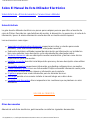 3
3
-
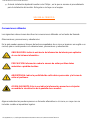 4
4
-
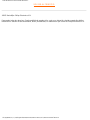 5
5
-
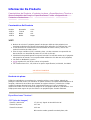 6
6
-
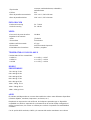 7
7
-
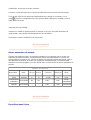 8
8
-
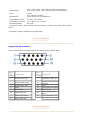 9
9
-
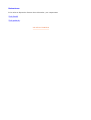 10
10
-
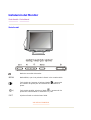 11
11
-
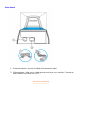 12
12
-
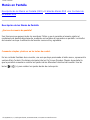 13
13
-
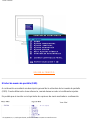 14
14
-
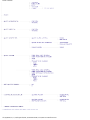 15
15
-
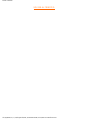 16
16
-
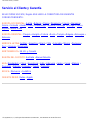 17
17
-
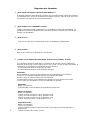 18
18
-
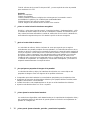 19
19
-
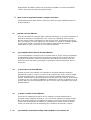 20
20
-
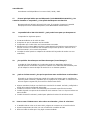 21
21
-
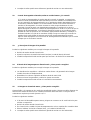 22
22
-
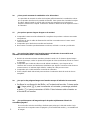 23
23
-
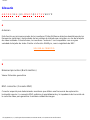 24
24
-
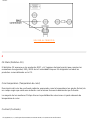 25
25
-
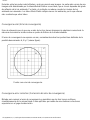 26
26
-
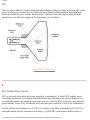 27
27
-
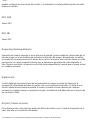 28
28
-
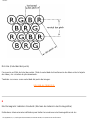 29
29
-
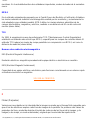 30
30
-
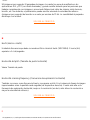 31
31
-
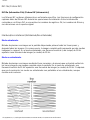 32
32
-
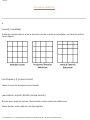 33
33
-
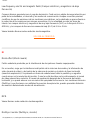 34
34
-
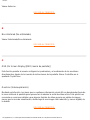 35
35
-
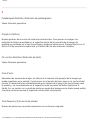 36
36
-
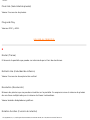 37
37
-
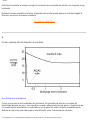 38
38
-
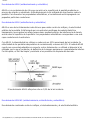 39
39
-
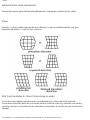 40
40
-
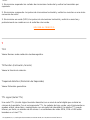 41
41
-
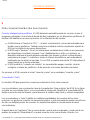 42
42
-
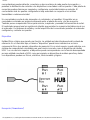 43
43
-
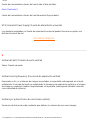 44
44
-
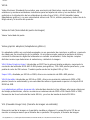 45
45
-
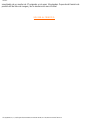 46
46
-
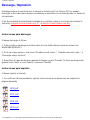 47
47
-
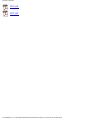 48
48
-
 49
49
-
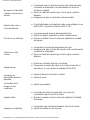 50
50
-
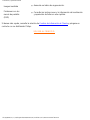 51
51
-
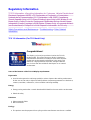 52
52
-
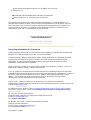 53
53
-
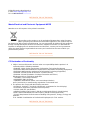 54
54
-
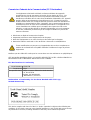 55
55
-
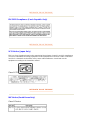 56
56
-
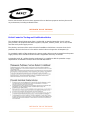 57
57
-
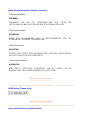 58
58
-
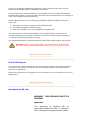 59
59
-
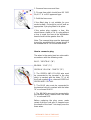 60
60
-
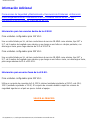 61
61
-
 62
62
-
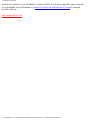 63
63
-
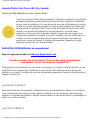 64
64
-
 65
65
-
 66
66
-
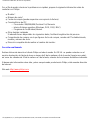 67
67
-
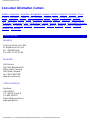 68
68
-
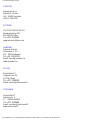 69
69
-
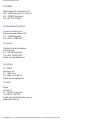 70
70
-
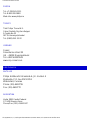 71
71
-
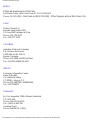 72
72
-
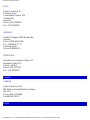 73
73
-
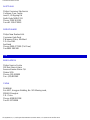 74
74
-
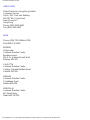 75
75
-
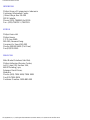 76
76
-
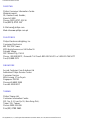 77
77
-
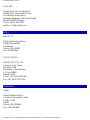 78
78
-
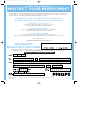 79
79
-
 80
80
-
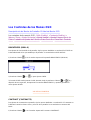 81
81
-
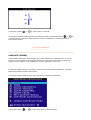 82
82
-
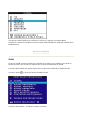 83
83
-
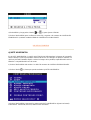 84
84
-
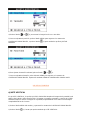 85
85
-
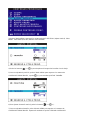 86
86
-
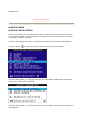 87
87
-
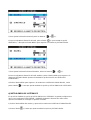 88
88
-
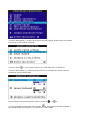 89
89
-
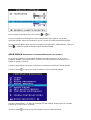 90
90
-
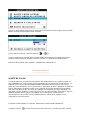 91
91
-
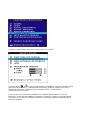 92
92
-
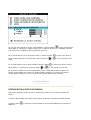 93
93
-
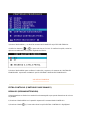 94
94
-
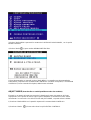 95
95
-
 96
96
-
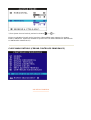 97
97
Philips 107E71/00 Manual de usuario
- Categoría
- Televisores
- Tipo
- Manual de usuario
- Este manual también es adecuado para
en otros idiomas
- italiano: Philips 107E71/00 Manuale utente
Artículos relacionados
-
Philips 107S61/00 Manual de usuario
-
Philips 107S71/00 Manual de usuario
-
Philips 202P40/20 Manual de usuario
-
Philips 7FF1WD/00 Manual de usuario
-
Philips 7FF1AW/00 Manual de usuario
-
Philips 107B Manual de usuario
-
Philips 200WP7ES/00 Manual de usuario
-
Philips 200XW7EB/00 Manual de usuario
-
Philips 200WB7ES/00 Manual de usuario
-
Philips GPS Receiver 225BI Manual de usuario